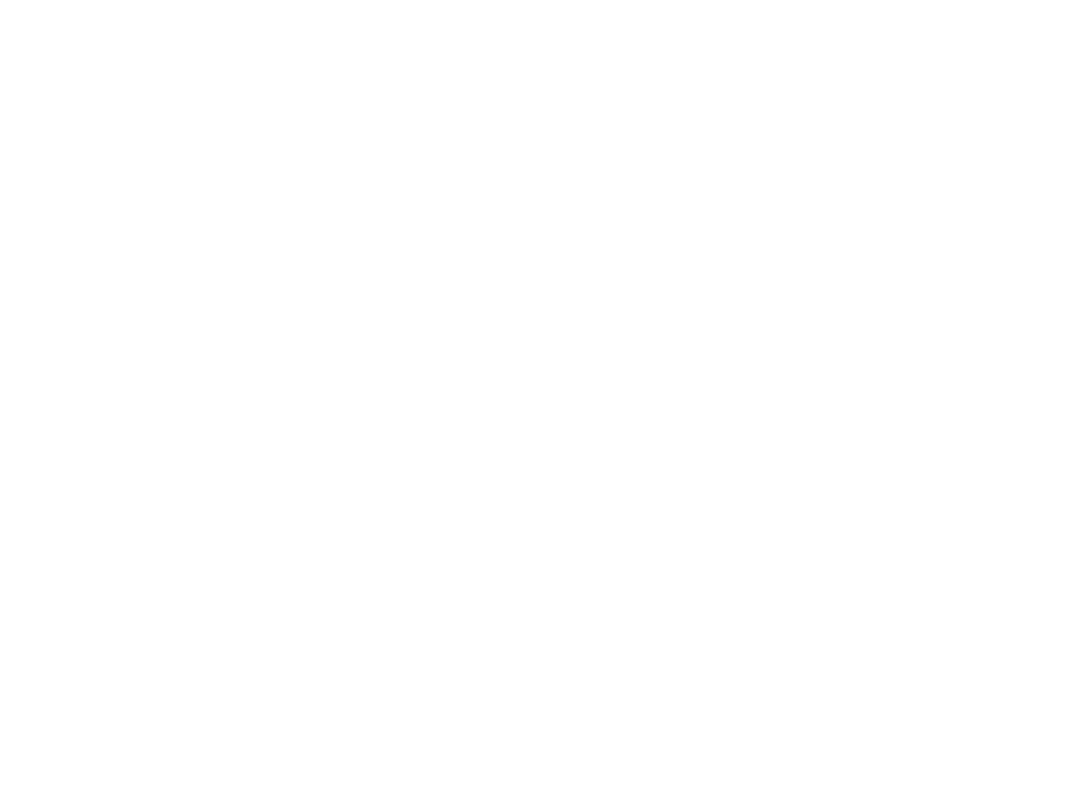
Projektowanie interfejsu
użytkownika
Halina Tańska
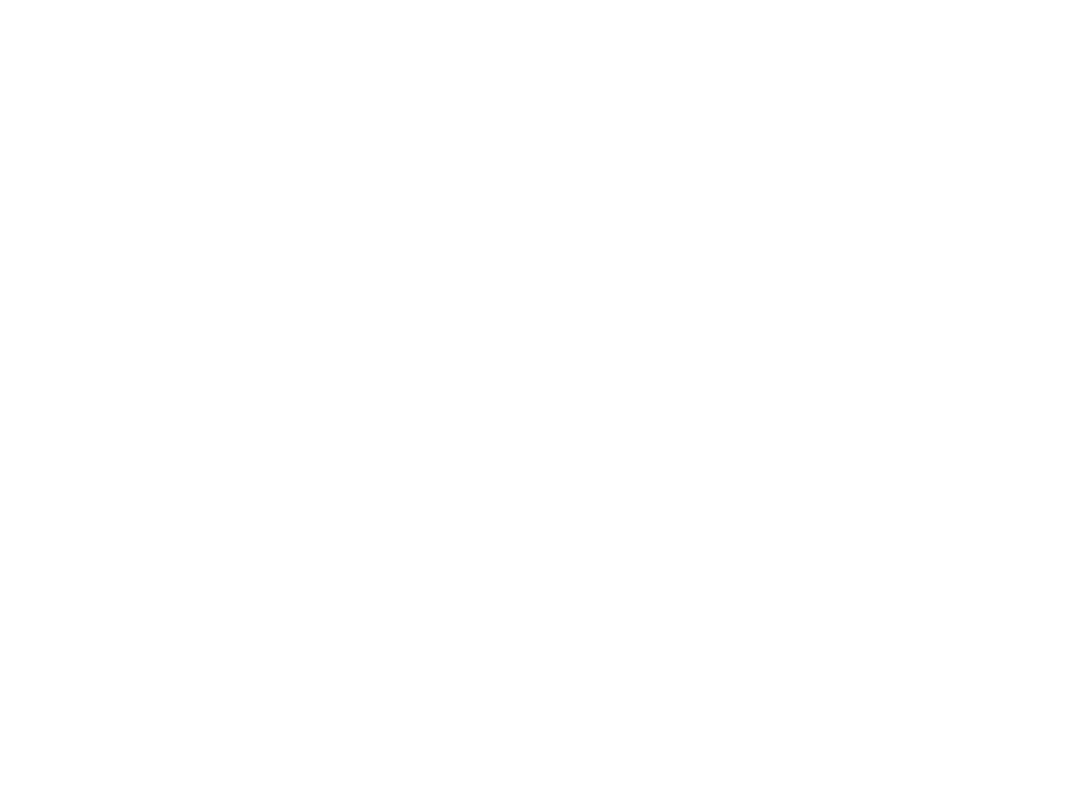
Zagadnienia
• Zasady projektowania, które powinni
uwzględniać inżynierowie odpowiedzialni za
projekt interfejsu użytkownika.
• Różne sposoby interakcji z systemem
oprogramowania.
• Różne sposoby przetwarzania informacji
(kiedy prezentacja graficzna jest właściwa).
• Podstawowe zasady projektowania
wbudowanej w system pomocy dla
użytkownika.
• Atrybuty użyteczności i ocena interfejsu
systemu.
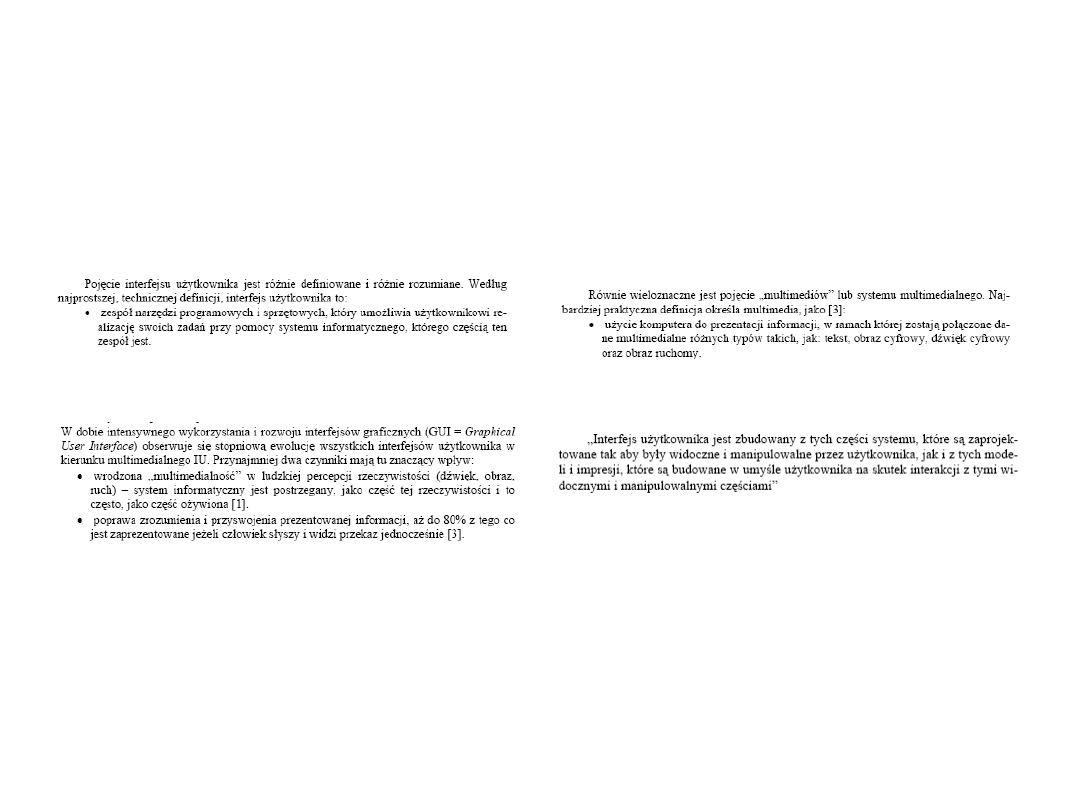
IU
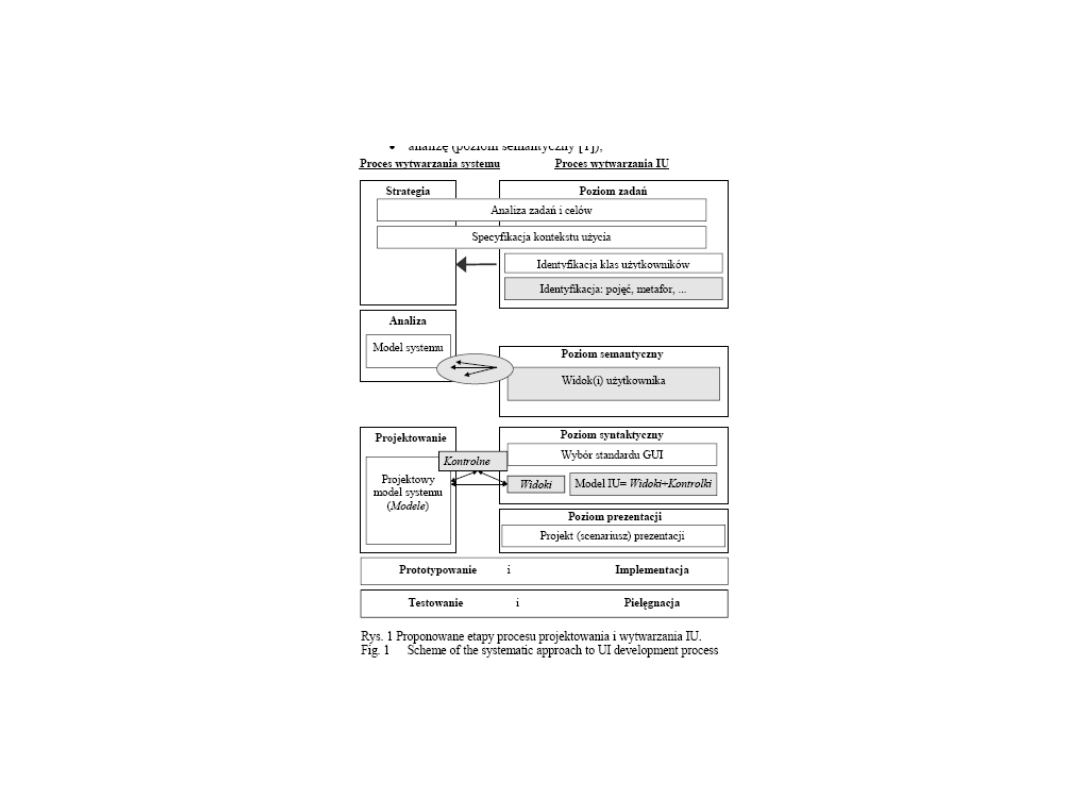
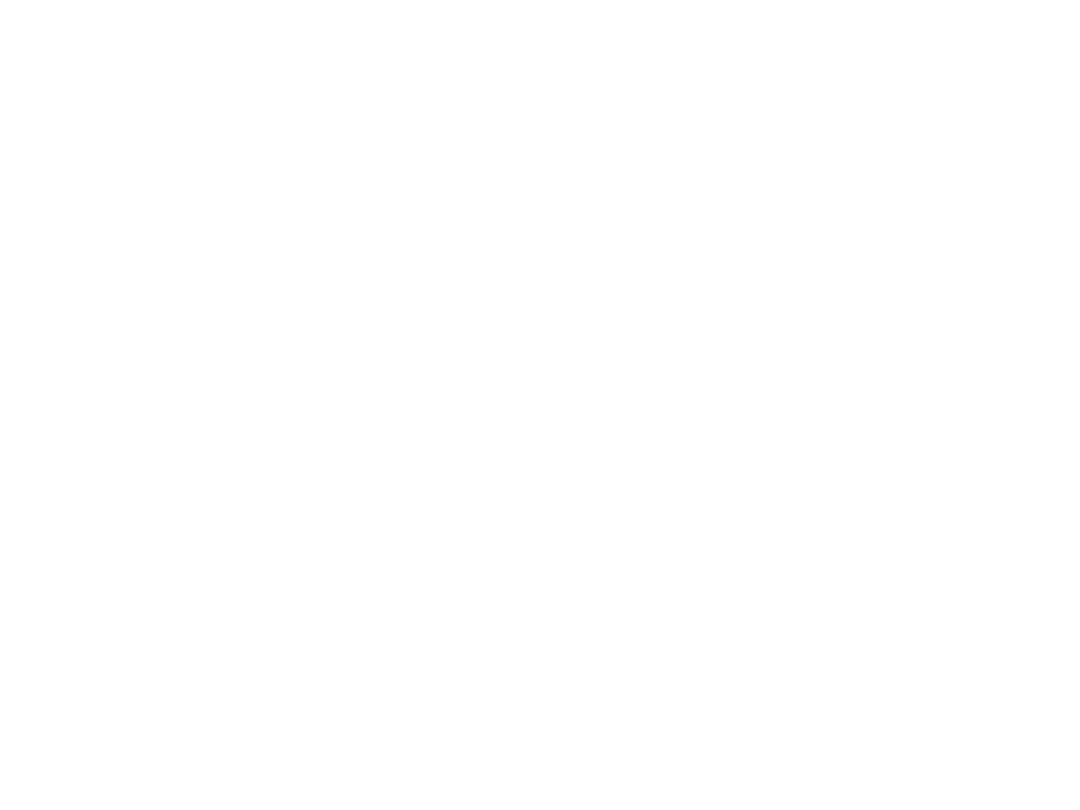
Uwarunkowania UI
• Tworzenie interfejsu użytkownika (user
interface) jest:
– stosunkowo łatwe bowiem „
nie są
potrzebne żadne algorytmy bardziej
wyrafinowane niż wyśrodkowanie jednego
prostokąta w innym”
.
– proste, gdyż popełnione
błędy są widoczne
bezpośrednio na ekranie i można je zaraz
poprawić
.
– przyjemne, bo
wyniki pracy są
natychmiast widoczne
.
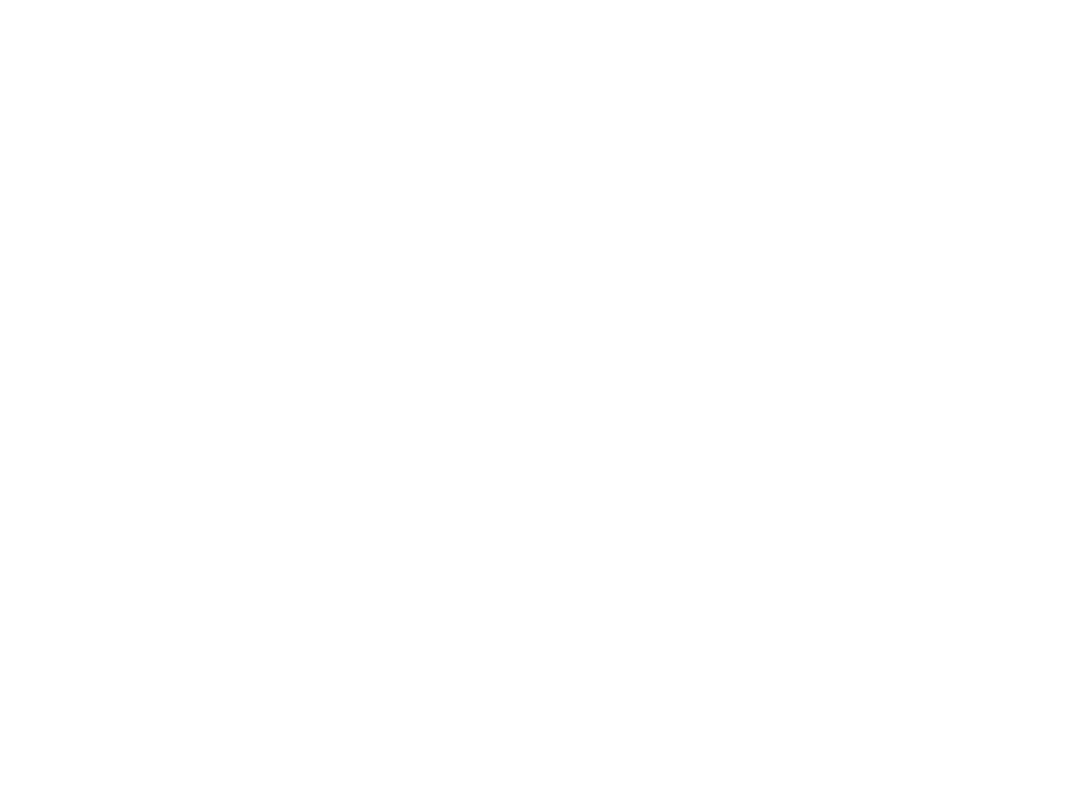
Uwarunkowania UI
• Wzrasta znaczenie interfejsu
użytkownika, czyli
technicznego
sposobu realizacji dialogu człowiek-
komputer i odpowiadającego mu
oprogramowania
. Zakłada się
sprawną, łatwą i niezawodną
interakcję człowieka z komputerem
czy systemem informatycznym.
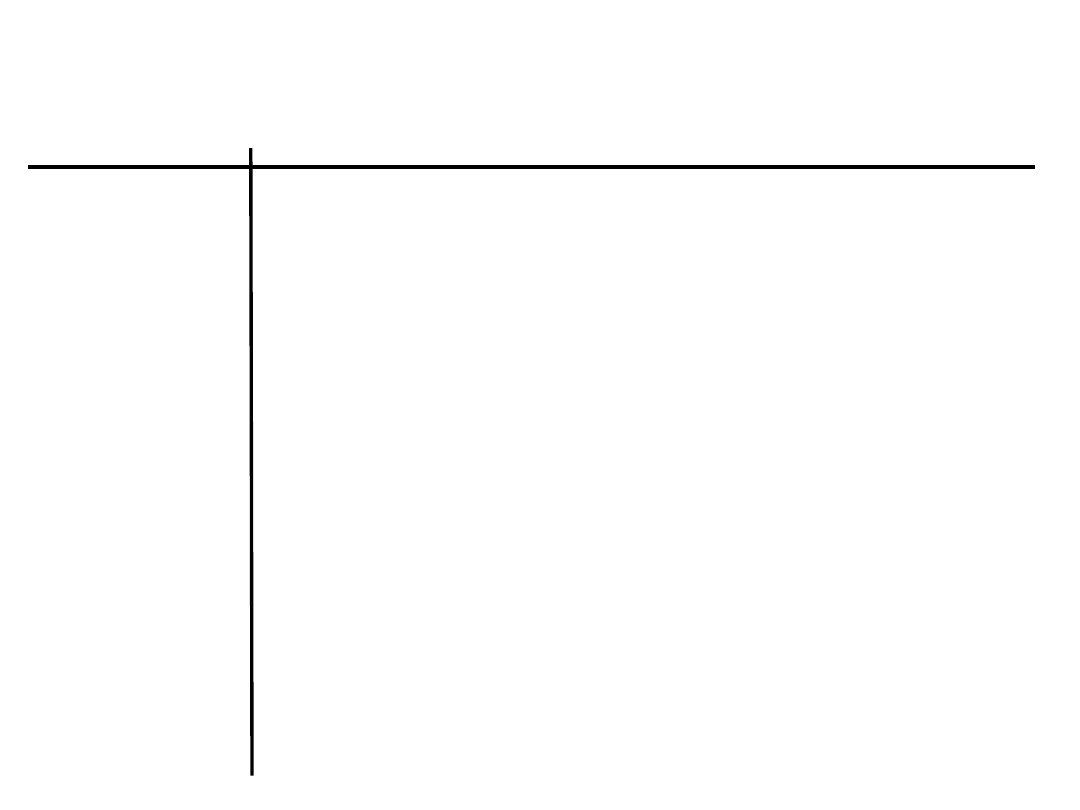
Zasady projektowania interfejsu
użytkownika
Zasada
Opis
Zbliżenie do
Interfejs powinien posługiwać się pojęciami i
kategoriami wziętymi z użytkownika
doświadczeń osób, które
najczęściej będą korzystać z systemu.
Spójność
Interfejs powinien być spójny, tzn. tam, gdzie
to jest możliwe,
podobne operacje powinny być
wykonywane w ten sam sposób.
Minimum
Użytkownicy nie powinni być zaskakiwani
zachowaniem systemu.
niespodzianek
Możliwość
Interfejs powinien obejmować mechanizmy, które
umożliwiają wycofania użytkownikom wycofanie się z błędów.
Porady dla
Interfejs powinien przekazywać znaczące informacje
zwrotne, gdy użytkownika
dochodzi do błędów. Powinien też
oferować pomoc, której treść
zależy od kontekstu.
Rozróżnianie
interfejs powinien oferować udogodnienia do
interakcji dostosowane użytkowników do różnych rodzajów
użytkowników systemu.
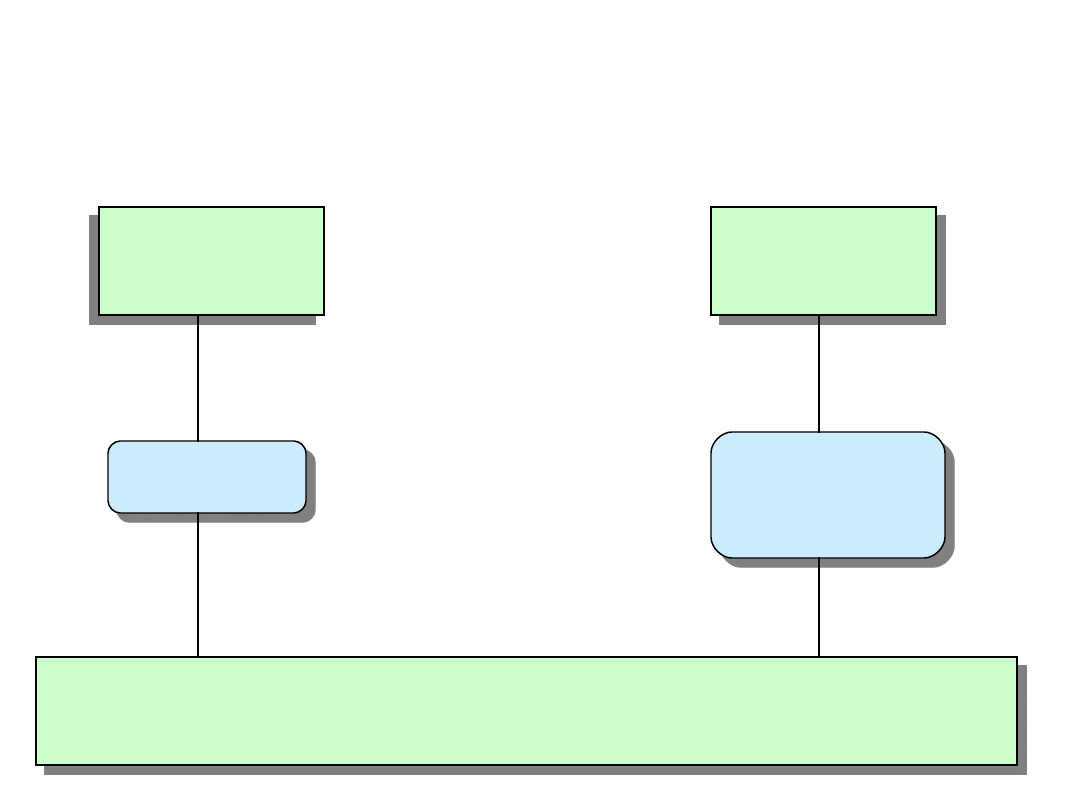
Różne interfejsy
użytkownika
System operacyjny
System operacyjny
Graficzny interfejs
użytkownika
Graficzny interfejs
użytkownika
Interfejs języka
poleceń
Interfejs języka
poleceń
Menedżer GUI
Menedżer GUI
Interpreter
języka
poleceń
Interpreter
języka
poleceń
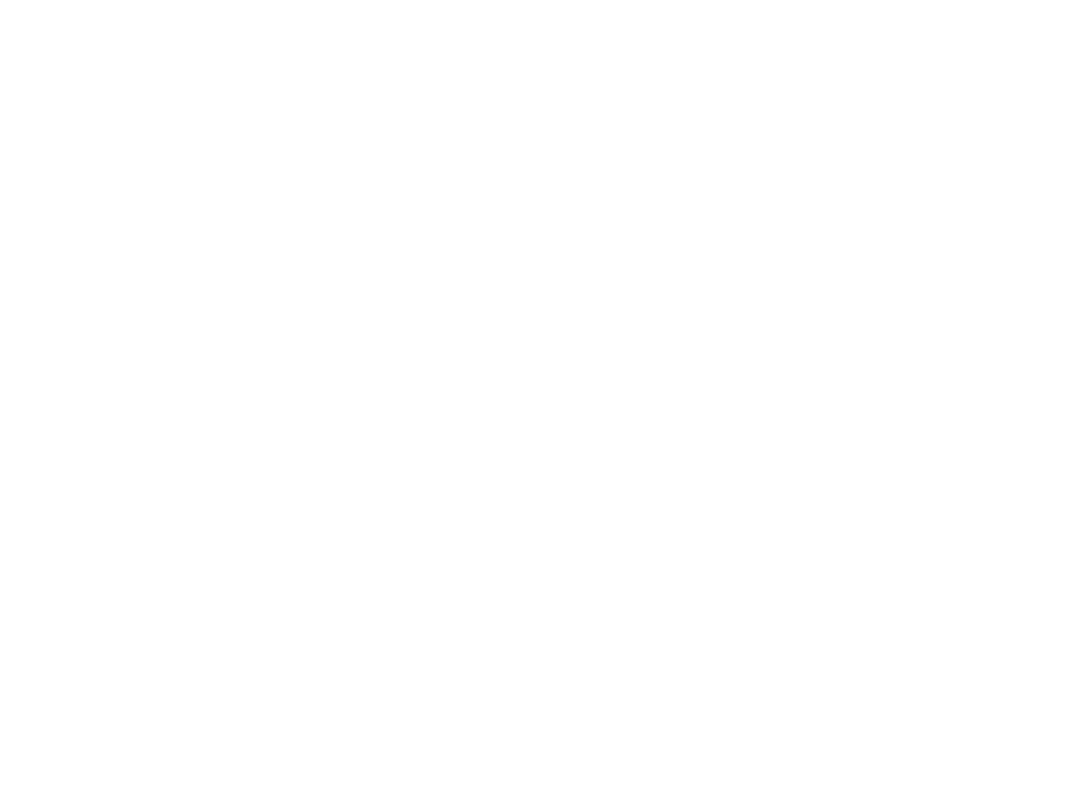
Rozwój interfejsu
użytkownika
• Lata 1950-1960 tryb wsadowy. Stosowane były
karty perforowane, taśmy magnetyczne, drukarki
bębnowe. Nie istniał wtedy interfejs użytkownika,
bo nie było interaktywnych użytkowników.
• Od wczesnych lat 60 do wczesnych lat 80 –
terminale wielodostępnych systemów
informatycznych. Użytkownik mógł kontaktować
się z komputerem w trybie pytanie-odpowiedź albo
poprzez polecenia zawierające określone
parametry (system DOS oraz UNIX).
• Lata 70 laboratorium badawcze firmy Xerox – PARC
i opracowanie graficznego interfejsu użytkownika
(WIMP).
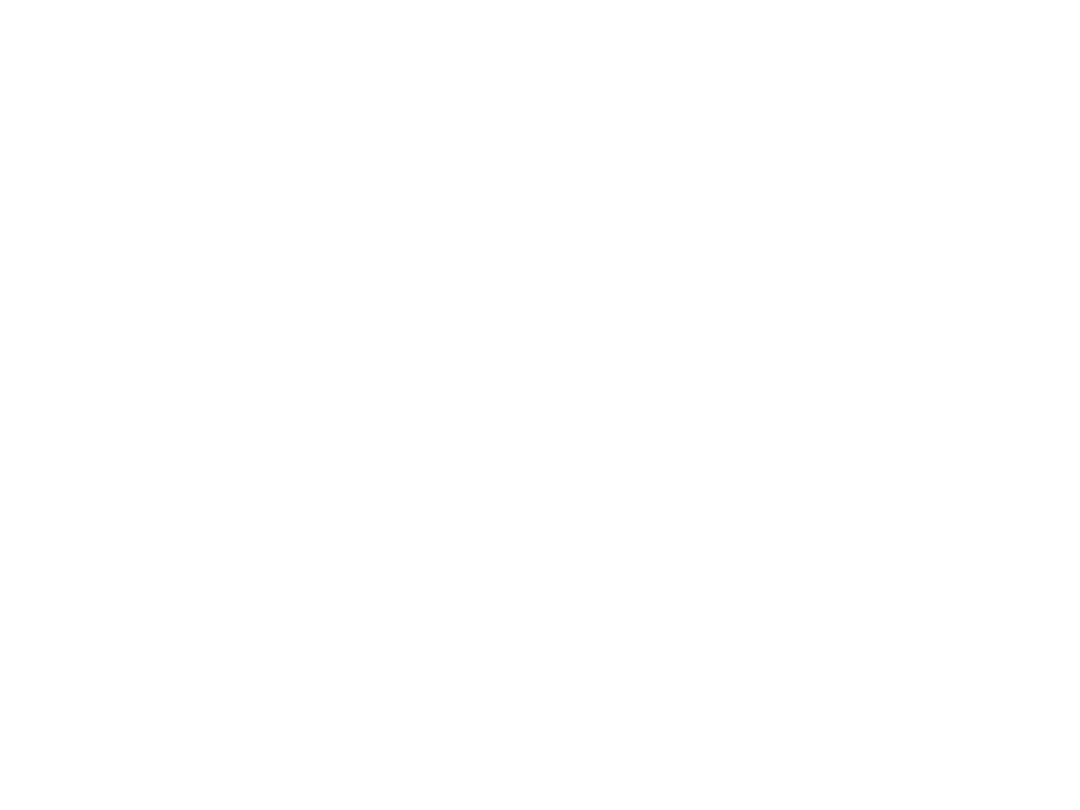
WIMP
– W
- Windows (okna)
– I
- Icons (ikony)
– M
– Menu (menu)
– P
– Pointer (kursor, urządzenie wskazujące)
• Standard WIMP stanowi syntezę popularnych,
graficznych i znakowych form interakcji człowieka
z komputerem. Rozwiązanie to zostało
spopularyzowane w systemie operacyjnym
mikrokomputerów McIntosh System 7 w 1984, a
następnie w mikrokomputerach PC w systemach
operacyjnych Windows, a także Motif na stacjach
roboczych Unix.
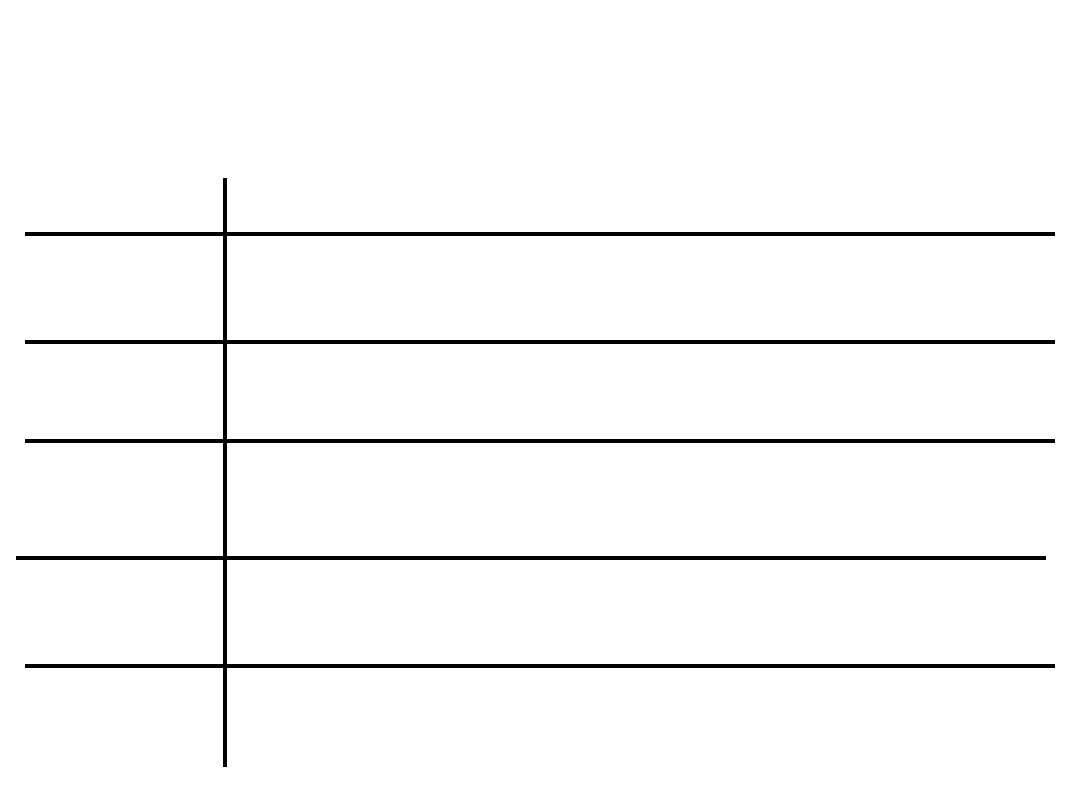
Właściwości interfejsu graficznego
użytkownika
Właściwości Opis
Okna
Wiele okien umożliwia
jednoczesne wyświetlanie
różnych
informacji
na ekranie użytkownika.
Ikony
Ikony
reprezentują różne rodzaje informacji
. W
niektórych
systemach odpowiadają plikom, a w
innych – procesom.
Menu
Polecenie wybiera się z menu, a nie wpisuje w
postaci instrukcji
języka poleceń.
Wskazywanie Urządzenie do wskazywania, takie jak mysz, służą
do wyboru z
menu i wskazywania potrzebnych
elementów w oknie.
Grafika
Elementy graficzne można połączyć z
tekstowymi na tym
samym ekranie
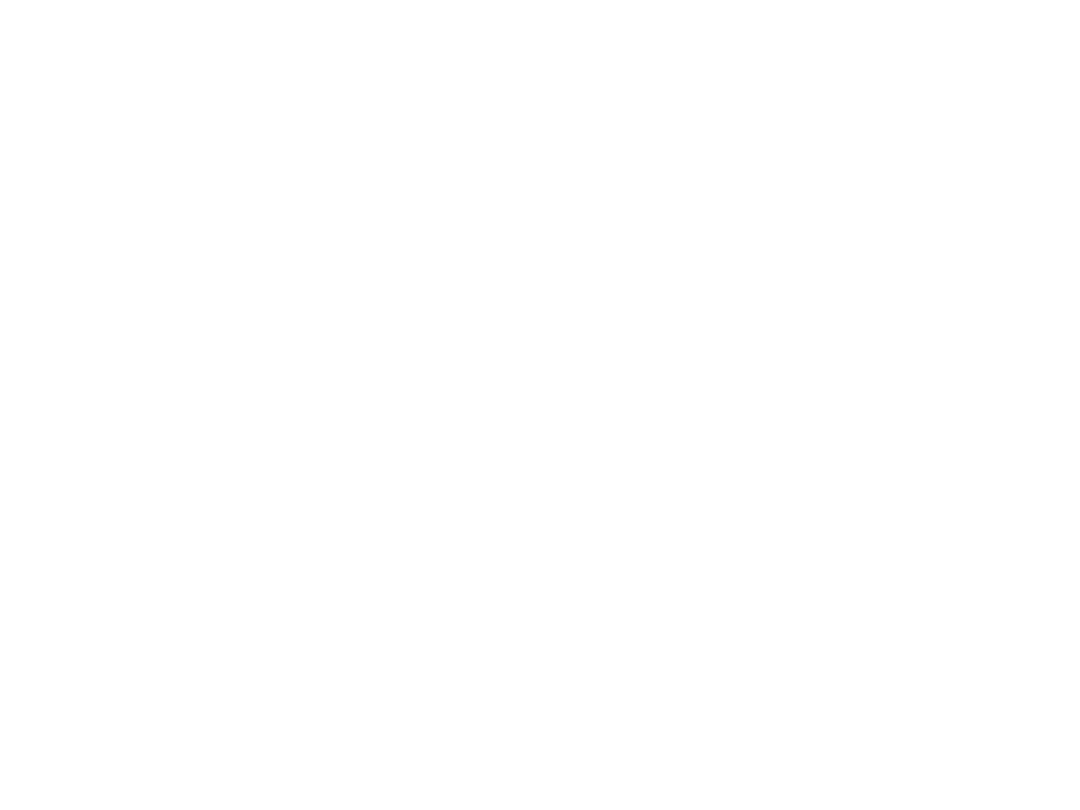
Główne wady standardu
WIMP
• Zbyt wielka
liczba funkcji przekraczająca potrzeby
użytkownika
(w praktyce obowiązuje reguła 90:10, tj.
najczęściej użytkuje się 10% funkcji oferowanych w
interfejsie).
• W związku ze złożonością funkcjonalną użytkownicy
spędzają zbyt wiele czasu na manipulowanie
funkcjami interfejsu, a
nie koncentrują się na istocie
zastosowania
.
• WIMP był pomyślany do zastosowań
dwuwymiarowych, jak edytory tekstu, arkusze
elektroniczne i bazy danych. Obecnie coraz
większego znaczenia nabierają rozwiązania
trójwymiarowe o większej złożoności wizualnej.
• WIMP korzysta praktycznie z jednego zmysłu
człowieka, tj. wzroku.
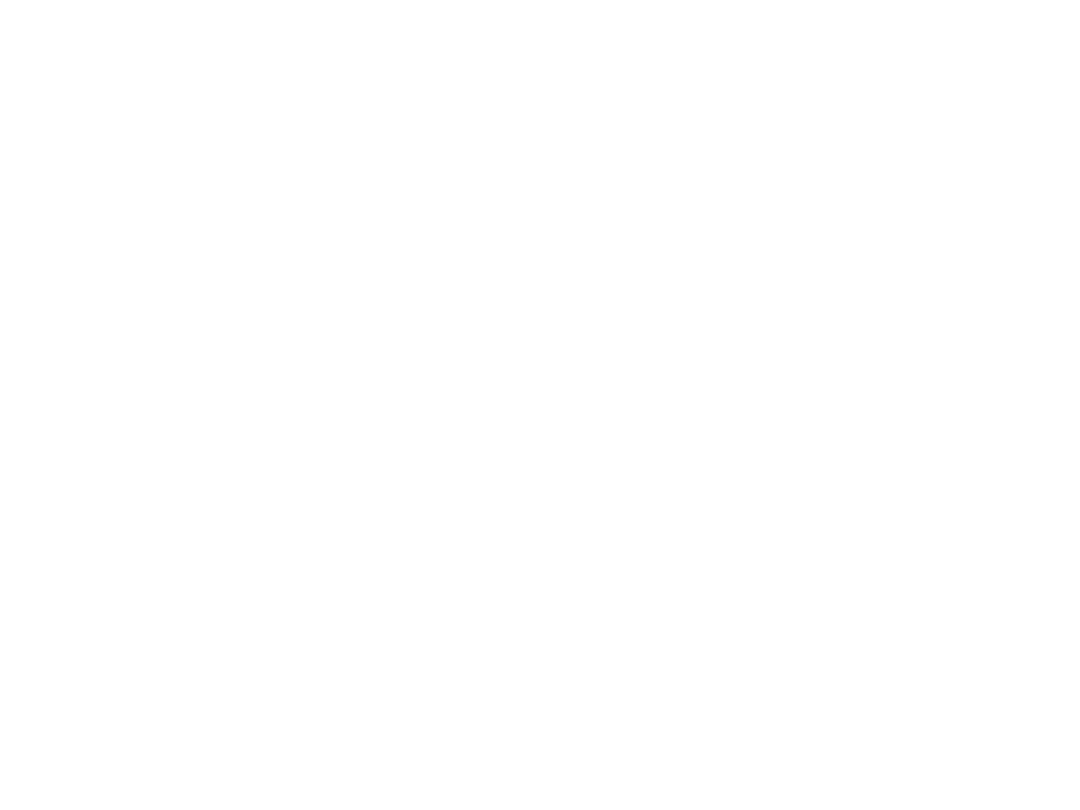
Koncepcja post-WIMP
Zakłada
równoległe współdziałanie
innych zmysłów człowieka
,
rozpoznawanie gestów,
komunikowanie się w języku
naturalnym przez wielu
użytkowników.
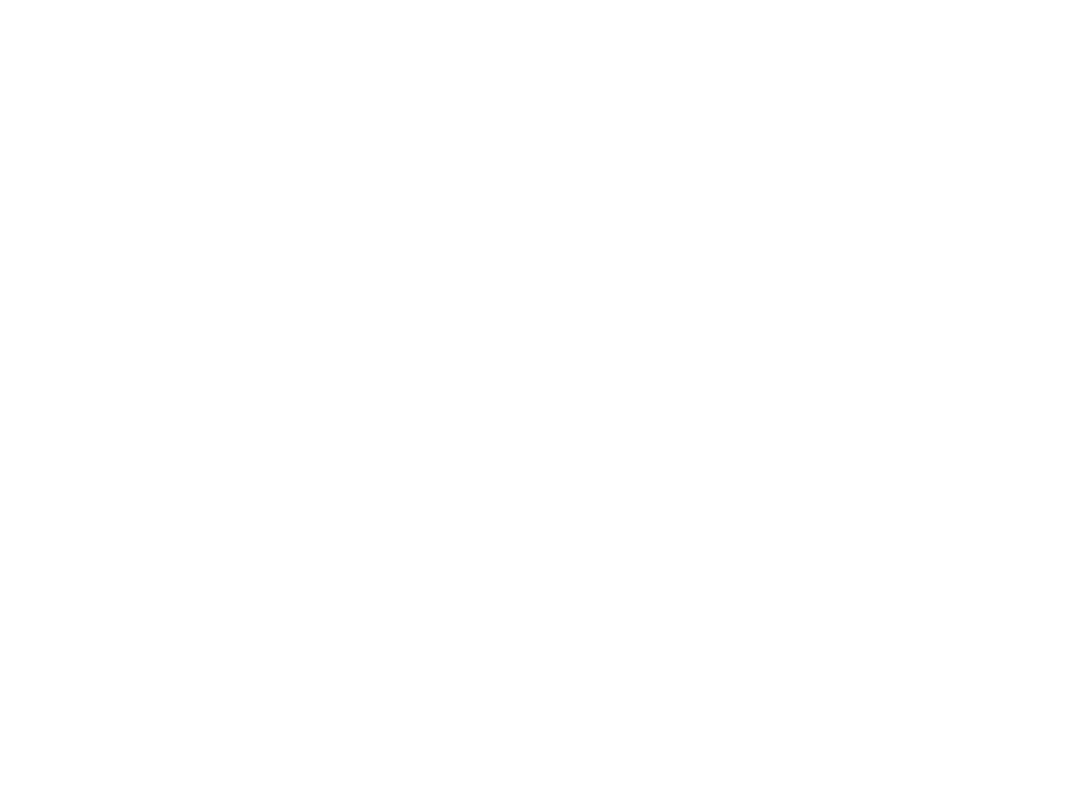
Interfejs znakowy (II
generacja)
Pozwala na
kontaktowanie się
człowieka z komputerem poprzez
sekwencje znaków alfanumerycznych
.
Obecnie istnieją następujące rodzaje
interfejsów znakowych:
– Dialog pytanie-odpowiedź
– Język poleceń (command language)
– Język naturalny
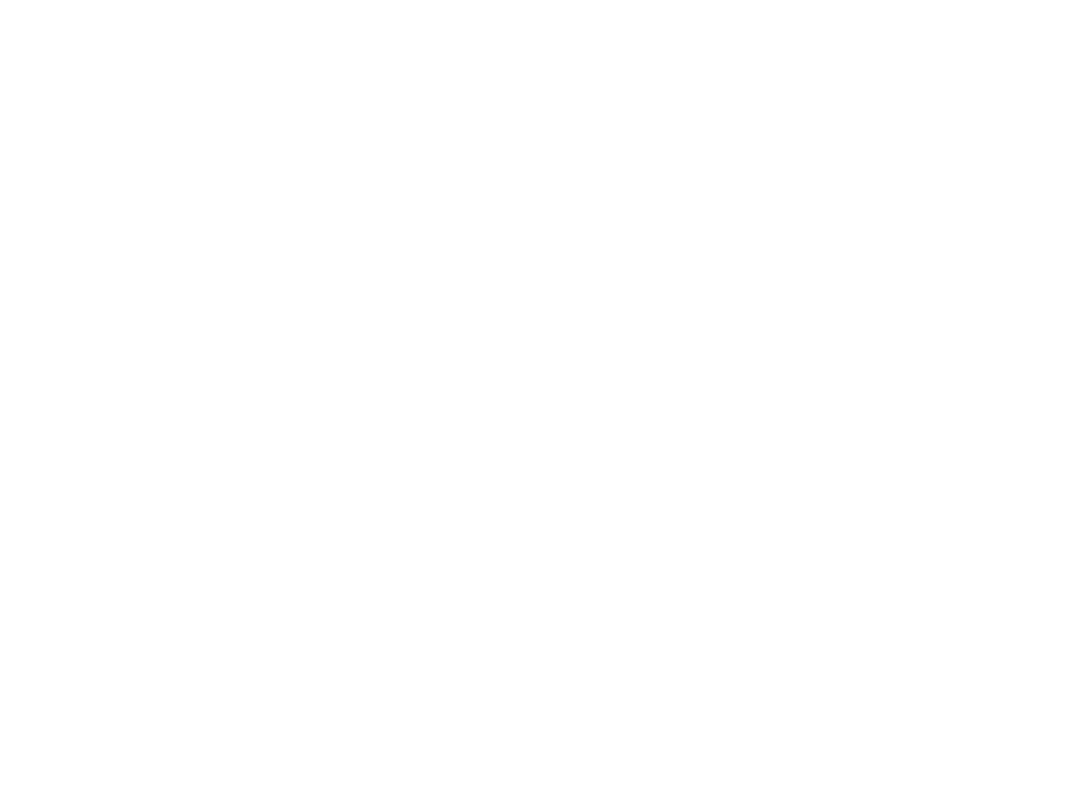
Dialog pytanie-odpowiedź
• W interakcji typu pytanie-odpowiedź ma miejsce
dialog w postaci sekwencji interakcji pomiędzy
użytkownikiem a systemem
. Komputer „pyta”
użytkownika o określone dane. Po wprowadzeniu
tych danych następuje kolejne pytanie aż do
zarejestrowania wszystkich danych związanych z
określoną transakcją. Dialog taki może przybrać
postać:
• Wyboru określonej opcji
, spośród zaprezentowanego ich
zestawu, poprzez wprowadzenie odpowiedniego numeru lub
symbolu opcji – wykorzystanie zasady menu znakowego.
• Udzielanie odpowiedzi
w trybie ciągów znaków
alfanumerycznych na zapytania systemu
• Wprowadzanie danych do formatek
, odpowiadających
poszczególnym polom rekordu.
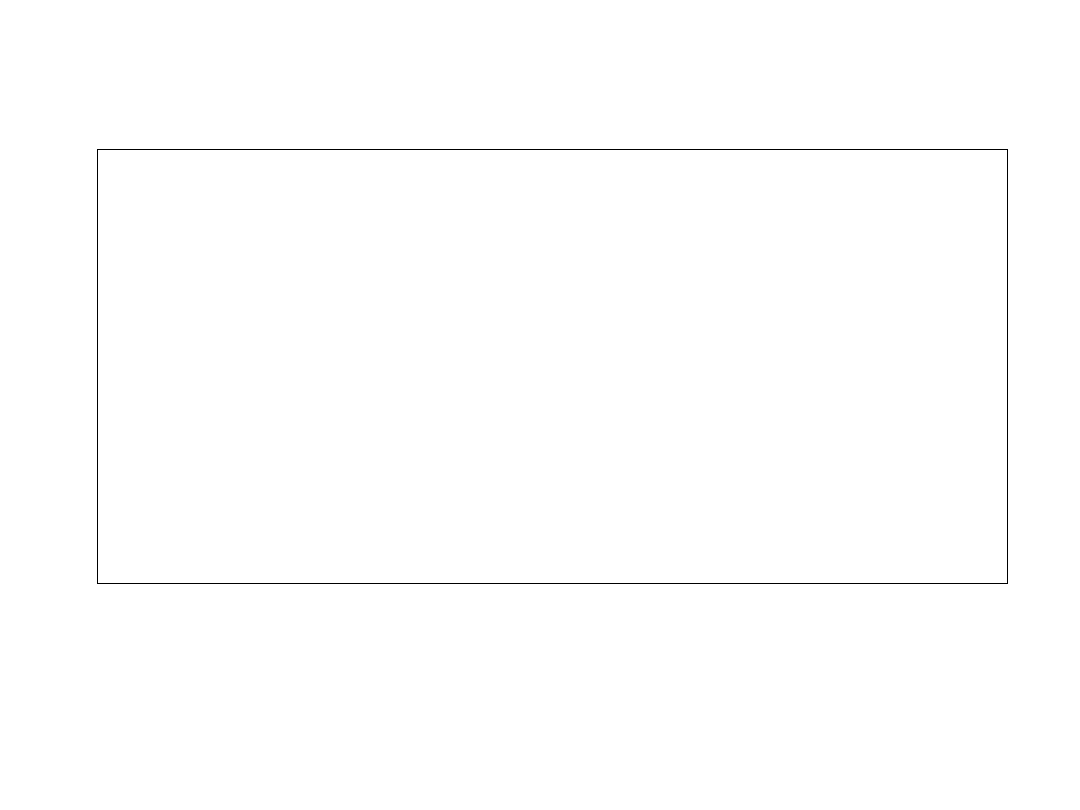
Metoda wyboru opcji
Wprowadź dane o kliencie
Wybierz jedną z poniższych opcji:
1. Wprowadź nazwisko
2. Wprowadź imię
3. Wprowadź numer telefonu
Wprowadź numer opcji
Zarejestruj dane
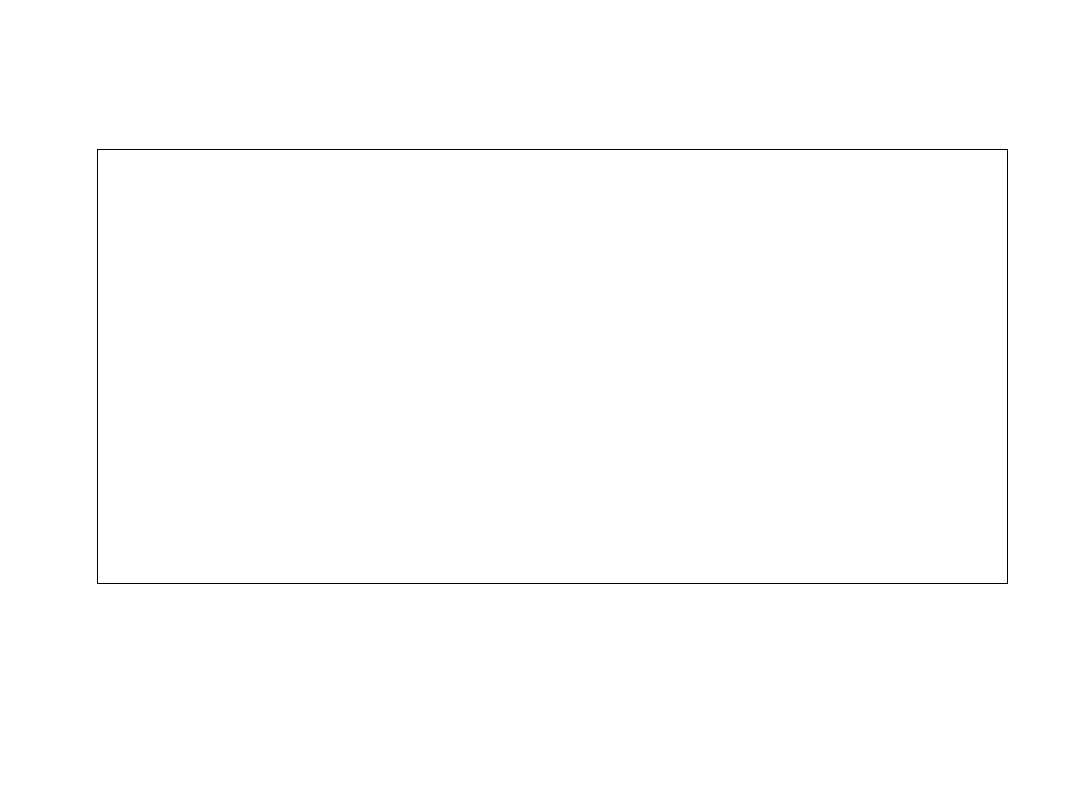
Metoda zapytań
Jakie jest nazwisko klienta?
Ambroży Jabłonowski
Jaki jest adres Ambrożego Jabłonowskiego?
Olsztyn, ul. Polna 23
Jaki jest numer telefonu?
89-786-877
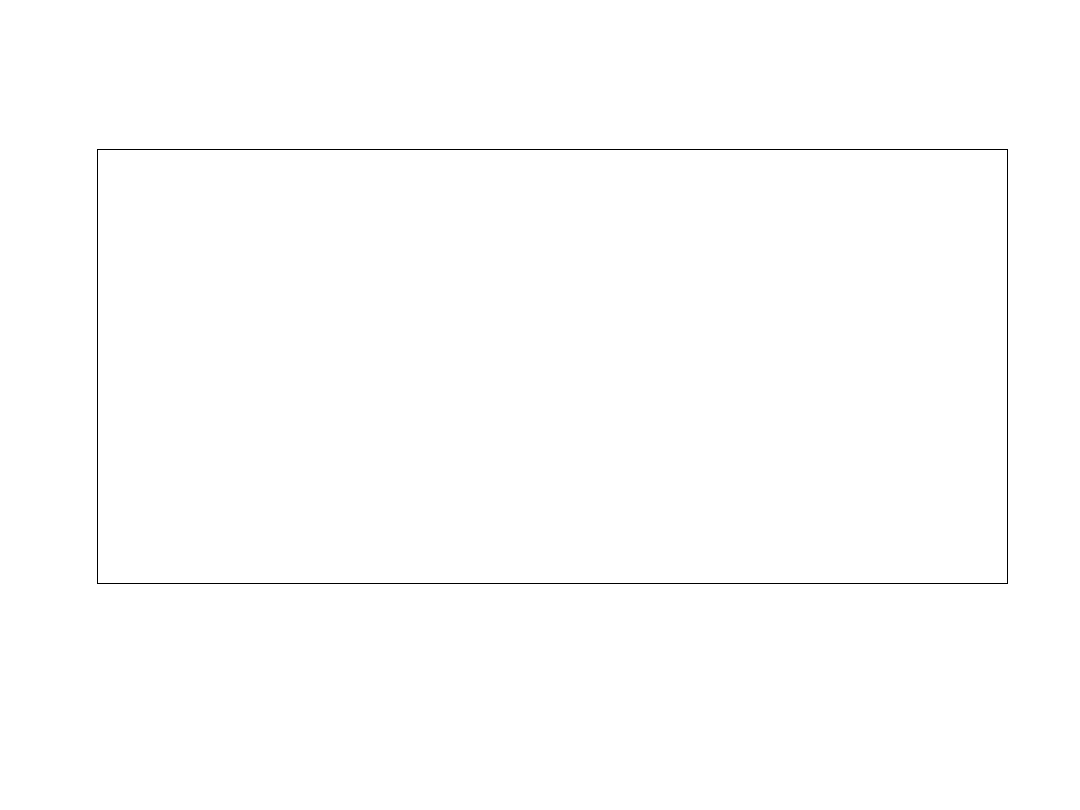
Metoda formatek
Wprowadź dane o kliencie
Nazwisko:
Imię:
Adres:
Numer telefonu:
Czy wprowadzone dane są poprawne (T/N)
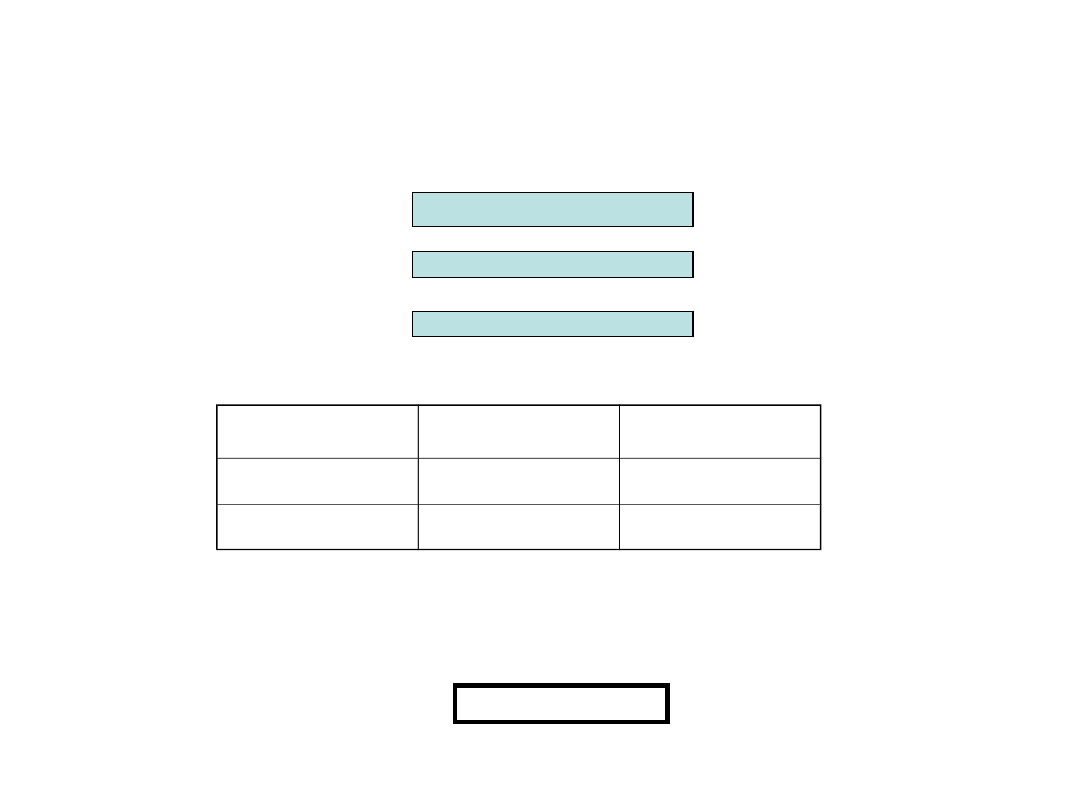
Interfejs użytkownika
Formularz zwracania towarów
Imię i nazwisko
adresata:
Ulica i numer domu:
Miasto, kod pocztowy:
Kod towaru
Nazwa towaru
Zwracana ilość
Zatwierdź
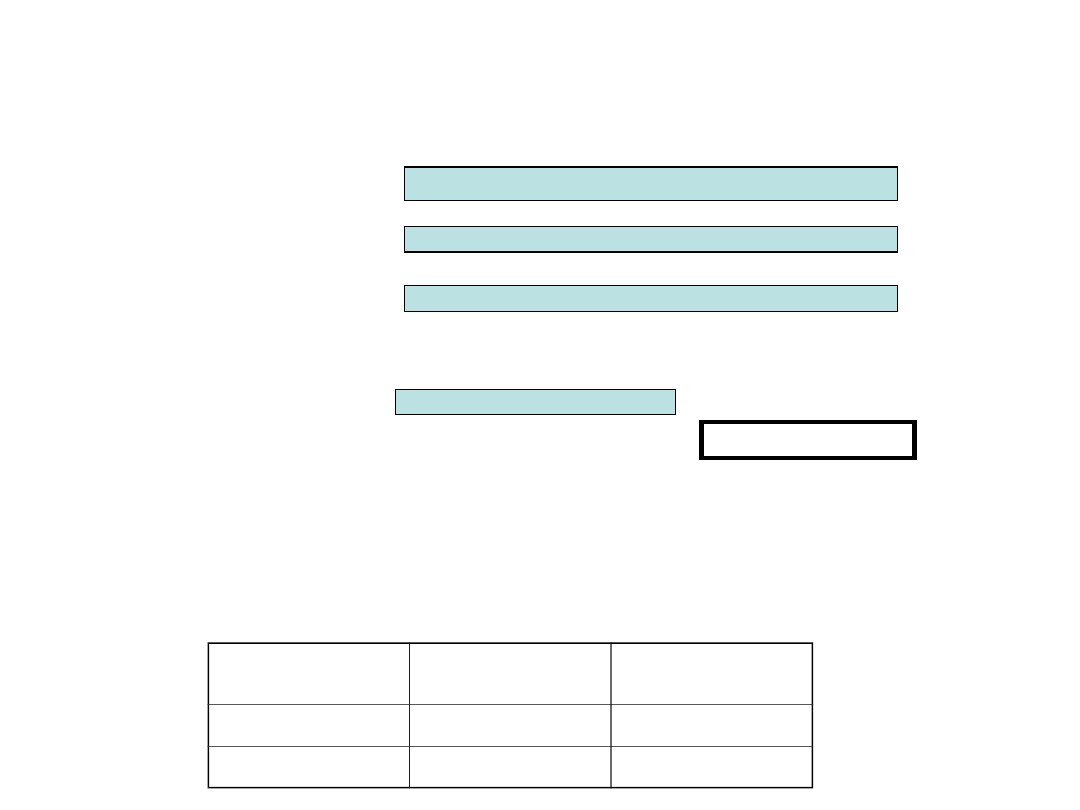
Interfejs użytkownika
1. Formularz szukania zamówienia
Imię i nazwisko
adresata:
Ulica i numer domu:
Miasto, kod pocztowy:
Numer
zamówienia
Data
Wybierz
Zatwierdź
Numer zamówienia:
lub
Interfejs użytkownika
2. Formularz wyboru zamówienia
Wybierz zamówienie
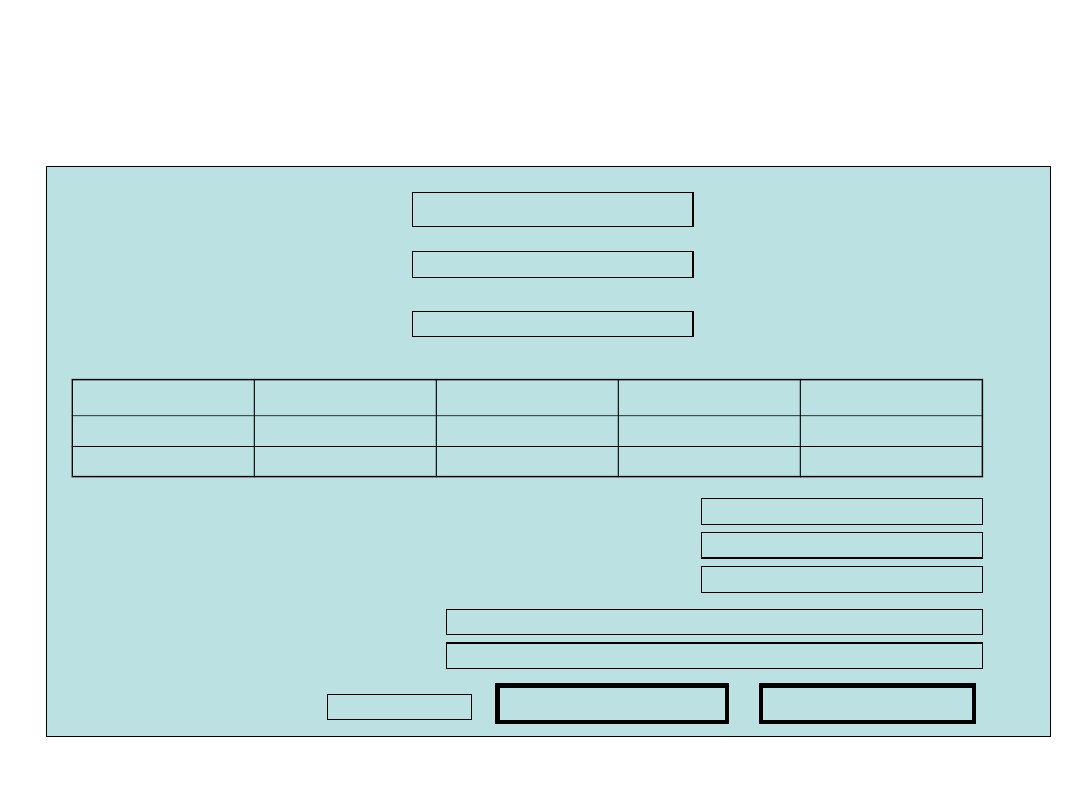
Interfejs użytkownika
Formularz składania zamówienia
Imię i nazwisko
adresata:
Ulica i numer domu:
Miasto, kod pocztowy:
Kod towaru
Nazwa towaru
Ilość
Cena za sztukę Wartość
Suma netto:
VAT:
Razem:
Numer karty
kredytowej:
Ważna do:
Numer
zamówienia:
Anuluj
Zatwierdź
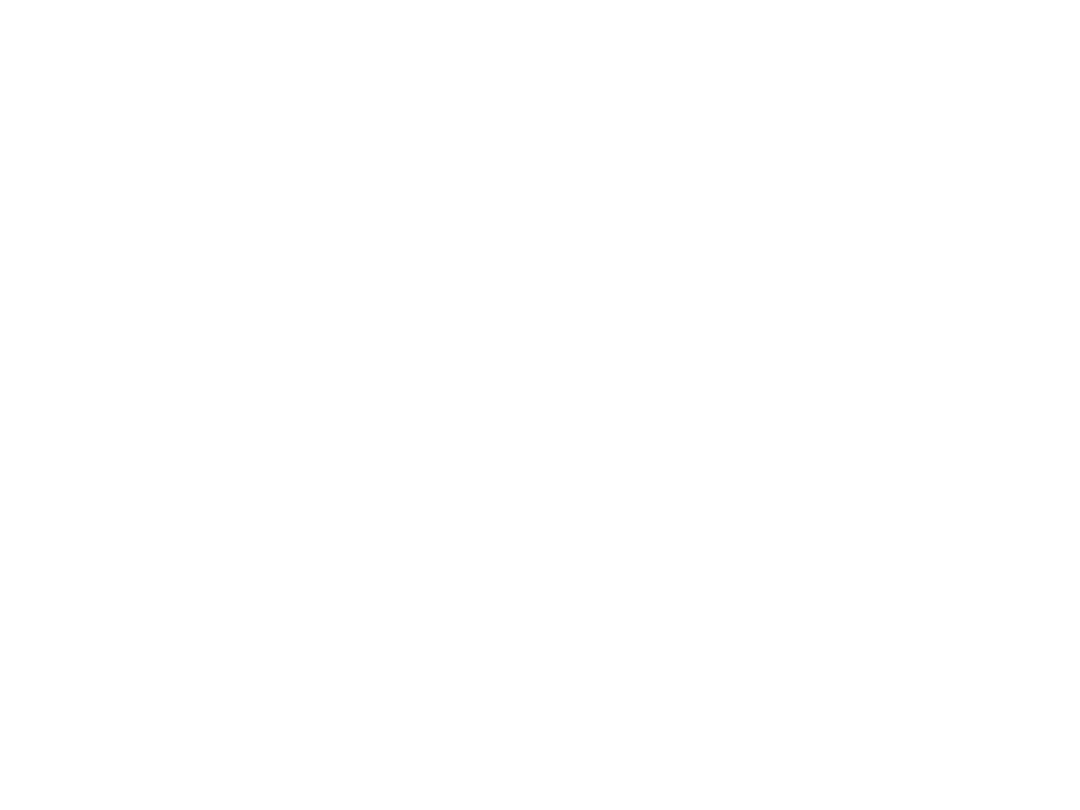
Język poleceń
• Użytkowanie języka poleceń polega na tym,
że
użytkownicy wprowadzają bezpośrednio
polecenia w celu zainicjowania określonych
operacji
. Przykładem znakowego interfejsu
typu język poleceń są rozkazy w systemach
operacyjnych DOS czy UNIX – np. polecenie
systemu operacyjnego DOS dotyczące
formatowania dyskietki:
format a:
• Istnieje
specyficzna forma języka poleceń
poprzez stosowanie klawiszy lub kombinacji
klawiszy z klawiatury
.
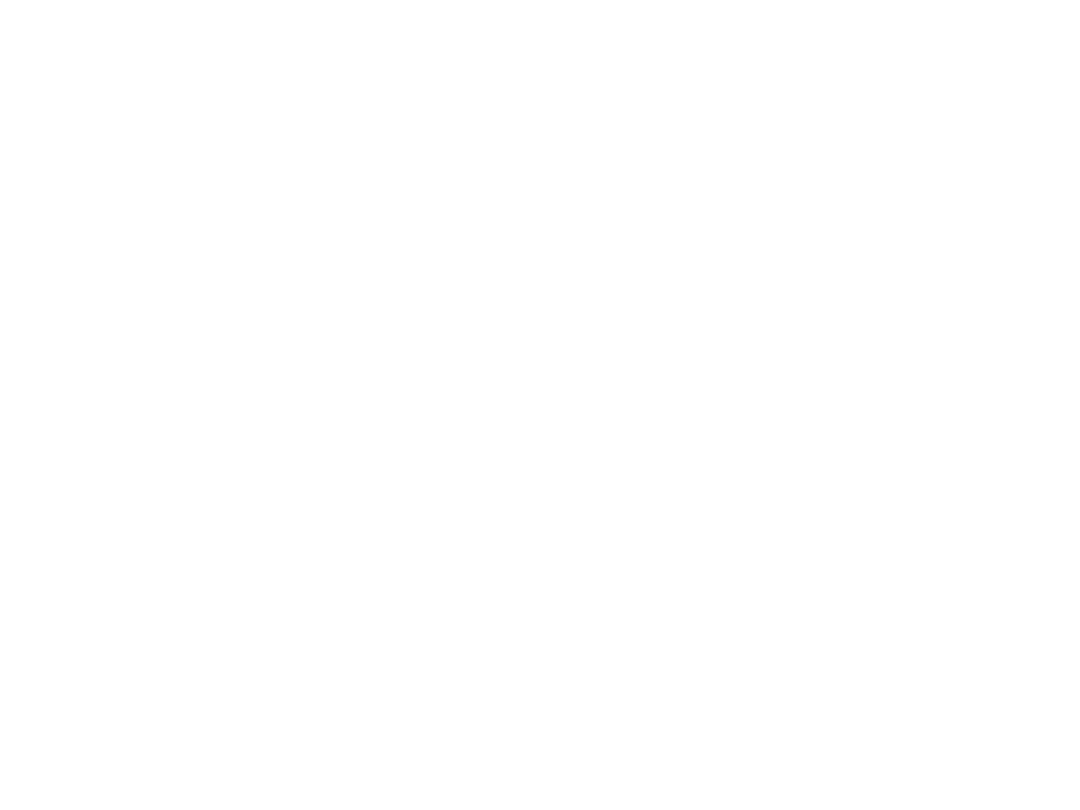
Język naturalny
Ta forma dialogu człowieka z komputerem
oznacza, iż
zarówno wejścia, jak i wyjścia
wyrażane są w zdaniach
konwencjonalnego języka
. Interfejs
użytkownika wykorzystujący język
naturalny nie znalazł szerszego
zastosowania ze względu na istniejące
jego ograniczenia. Prowadzone są badania
w obszarze wykorzystania głosu ludzkiego
jako środka komunikacji z komputerem.
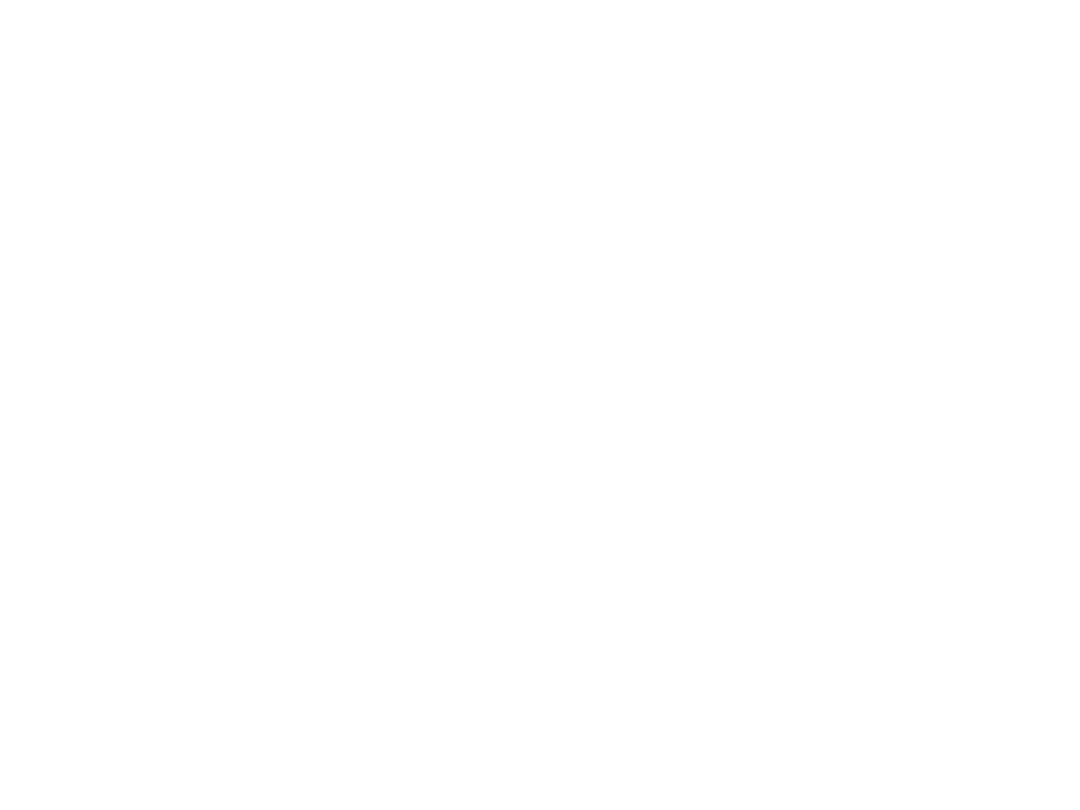
Graficzny interfejs
użytkownika
• Dominuje graficzna postać interfejsu oznaczająca
stosowanie różnorodnych form graficznych do
komunikowania się użytkowników z komputerem
.
Pliki, programy i polecenia są wybierane przez
wskazanie odpowiedniej formy graficznej, a nie
przez wpisywanie poleceń czy skrótów
mnemotechnicznych języka poleceń.
• Efektywny interfejs
ułatwia interakcję użytkownika z
komputerem, pod warunkiem, że jest
zgodny lub
zbliżony do naturalnego sposobu pracy użytkownika,
czyli sposobu w jaki użytkownik postrzega problem
.
• Dwie podstawowe charakterystyki GUI to:
– Sposób prezentacji tj. układ informacji na ekranie
– Prowadzenie dialogu
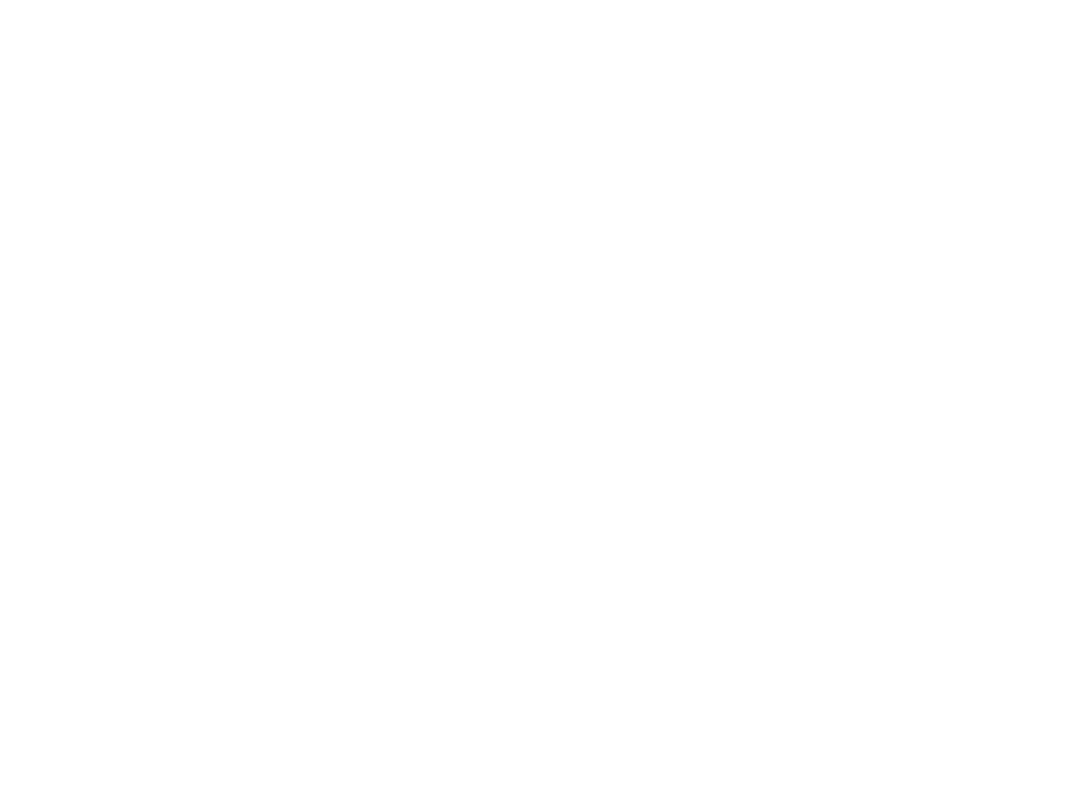
Warstwy GUI
• Projektowanie i użytkowanie graficznego interfejsu
użytkownika przebiega w układzie czterech kolejnych
warstw:
– Warstwy metafor
– Warstwy metod
– Warstwy urządzeń
– Warstwy fizycznej
Metafory stanowią pewne
imitacje sytuacji
rzeczywistej
. Metody są
sposobem kontaktowania się
użytkownika z komputerem
. Warstwa urządzeń
dotyczy
fizycznych urządzeń eksploatowanych przez
użytkownika
. Warstwa fizyczna oznacza
czynności
fizyczne wykonywane w związku z użytkowaniem
metod i urządzeń
.
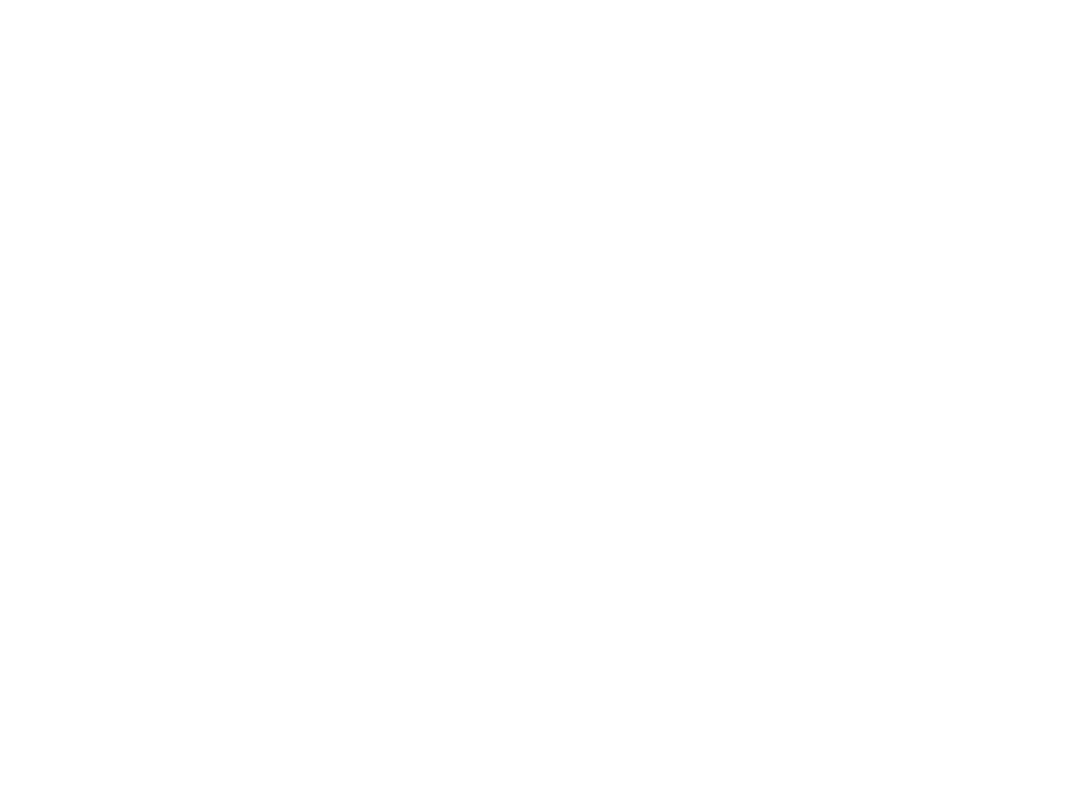
Warstwa metafor
• Metafora oznacza podobieństwo zachowania się
systemu do czegoś, co użytkownik zna z
codziennego życia. Przykładami metafor są:
– Metafora dokumentu
– gdzie ekran jest imitacją papieru i
zaznaczonych rubryk.
– Metafora biurka
– ekran jest imitacją blatu biurka z
rozłożonymi materiałami i różnymi akcesoriami (zegar,
kalendarz, notatnik, kartoteka, koszyk na
korespondencję), z możliwością dowolnego ich
przemieszczania.
– Metafora tablicy rozdzielczej
– zawierającej używane
przez użytkownika przyciski, suwaki, lampki kontrolne.
– Metafora teczek i segregatorów
– czyli założone i
opisane w systemie katalogi.
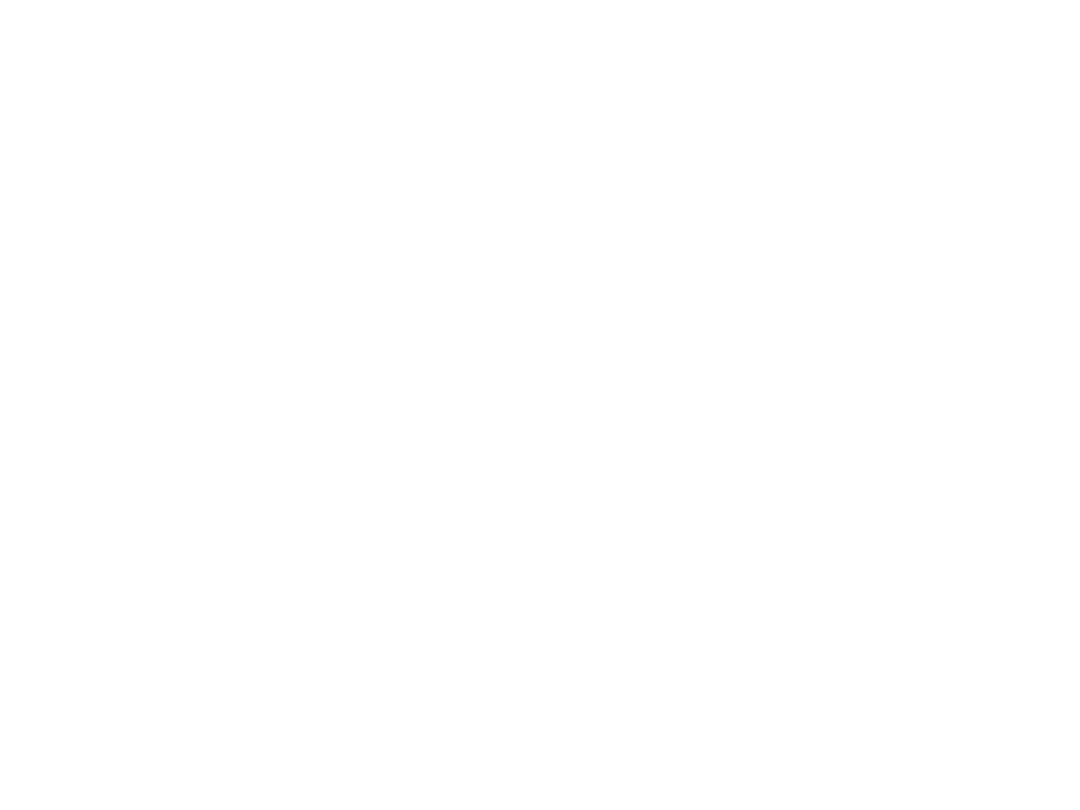
Warstwa metod
• Do podstawowych metod interfejsu graficznego należą:
– Menu
– Formatki
– Okna
– Obiekty graficzne, zwane ikonami
• Menu
to zestaw opcjonalnych (wariantowych) wyborów
oferowanych użytkownikowi na ekranie. Interfejs prezentuje
listę opcji, zawartych na górnym pasku ekranu, natomiast
użytkownik poprzez dokonanie wyboru jednej z nich
(podświetlenie, kliknięcie czy kombinację klawiszy) inicjuje
pożądane funkcje. Po wyborze określonej opcji może ukazać
się następne menu ściśle związane z poprzednim wyborem.
Proces może być kontynuowany w dowolnej liczbie stopni
hierarchii, z możliwością powrotu do wyższych stopni menu
(tzw. menu rozwijalne).
• Istnieją różne typy menu rozwijalnego: pojedyncze,
sekwencyjne, wielopoziomowe, wielopoziomowe z wieloma
wierzchołkami macierzystymi, wielopoziomowe z
wielopoziomowymi wierzchołkami macierzystymi i punktami
zwrotnymi.
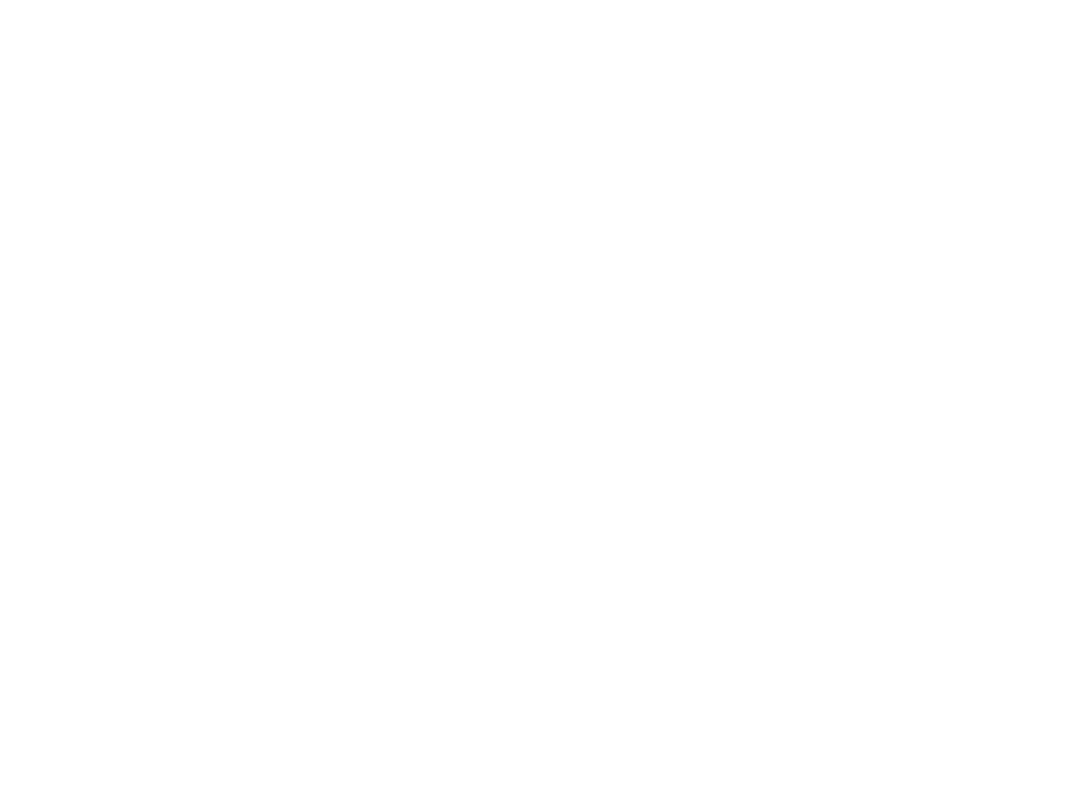
Formatki, okna, obiekty
graficzne
• W przypadku formatki użytkownik wypełnia wolne
pola, które mogą być podświetlone lub migotać.
• Standardem interfejsu użytkownika jest technika
okien. Okienka zawierają przyciski, paski, suwaki.
W okienkach mogą znajdować się formatki
zawierające wyodrębnione pola do wypełnienia.
• Najbardziej popularną formą interfejsu
graficznego, opartego na obiektach, są ikony,
czyli piktogramy, które reprezentują poszczególne
obiekty, funkcje i polecenia systemu.
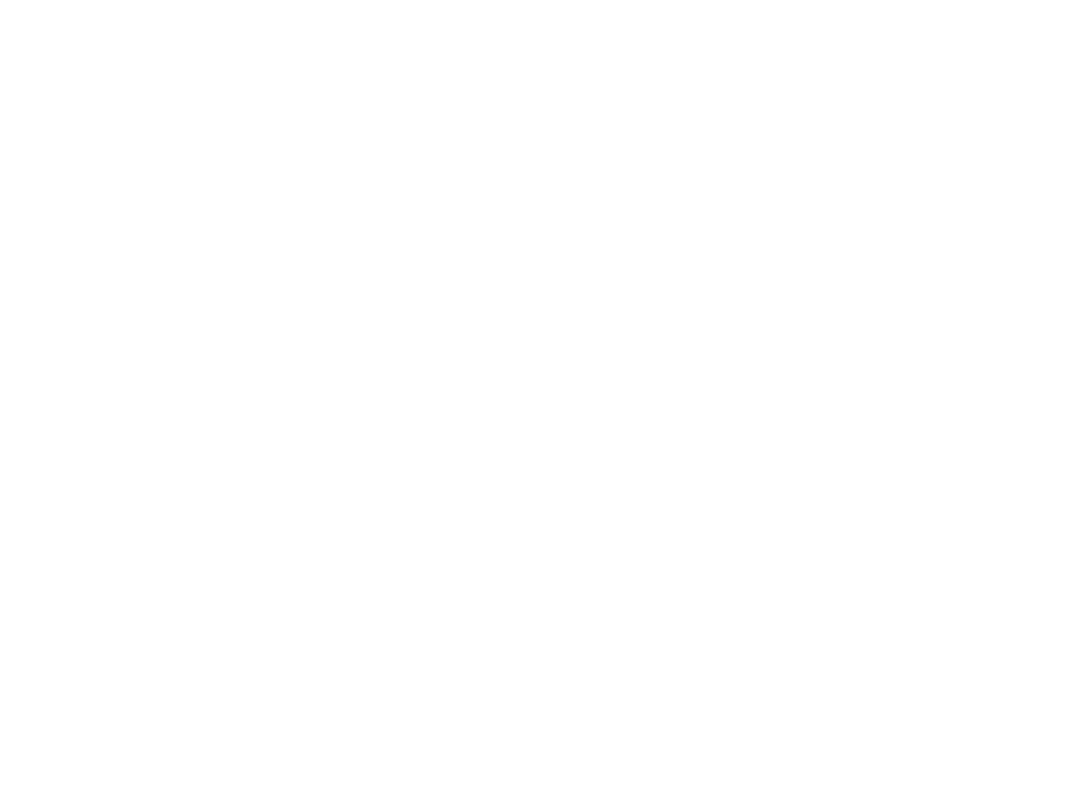
Zasady projektowania UI
Interfejs powinien być zaprojektowany w
sposób spójny. Oznacza to np., że
wygląd oraz obsługa interfejsu powinna
być podobna w momencie korzystania z
różnych funkcji. Poszczególne programy
powinny mieć podobny interfejs,
podobnie powinna wyglądać praca z
rozmaitymi dialogami, podobnie
powinny być interpretowane operacje
wykonywane za pomocą myszy itp.
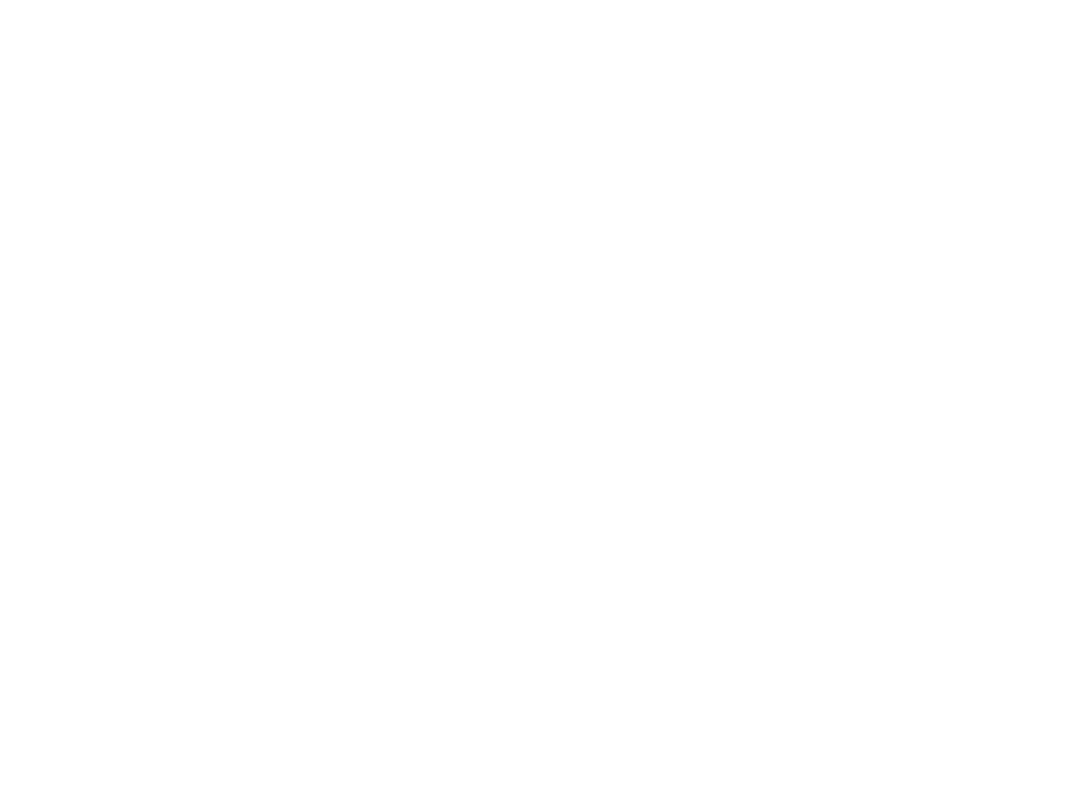
Reguły projektowania UI
• Reguła 1
: należy umieszczać
etykiety zawsze nad
lub obok pól edycyjnych
. Taka organizacja ułatwia
orientację w polach edycyjnych.
• Reguła 2
: należy umieszczać
typowe pola
takie jak
np. OK i Anuluj
zawsze od dołu lub od prawej
.
• Reguła 3
: należy starać się
zachować spójność
tłumaczeń nazw angielskich, spójność oznaczania
pól.
• Reguła 4
: okna dialogowe powinny
obrazować
przepływ danych pomiędzy użytkownikiem a
systemem
i odzwierciedlać metody oraz procesy,
które zgodnie ze specyfikacją służą do edycji
obiektów, encji lub zbiorników danych.
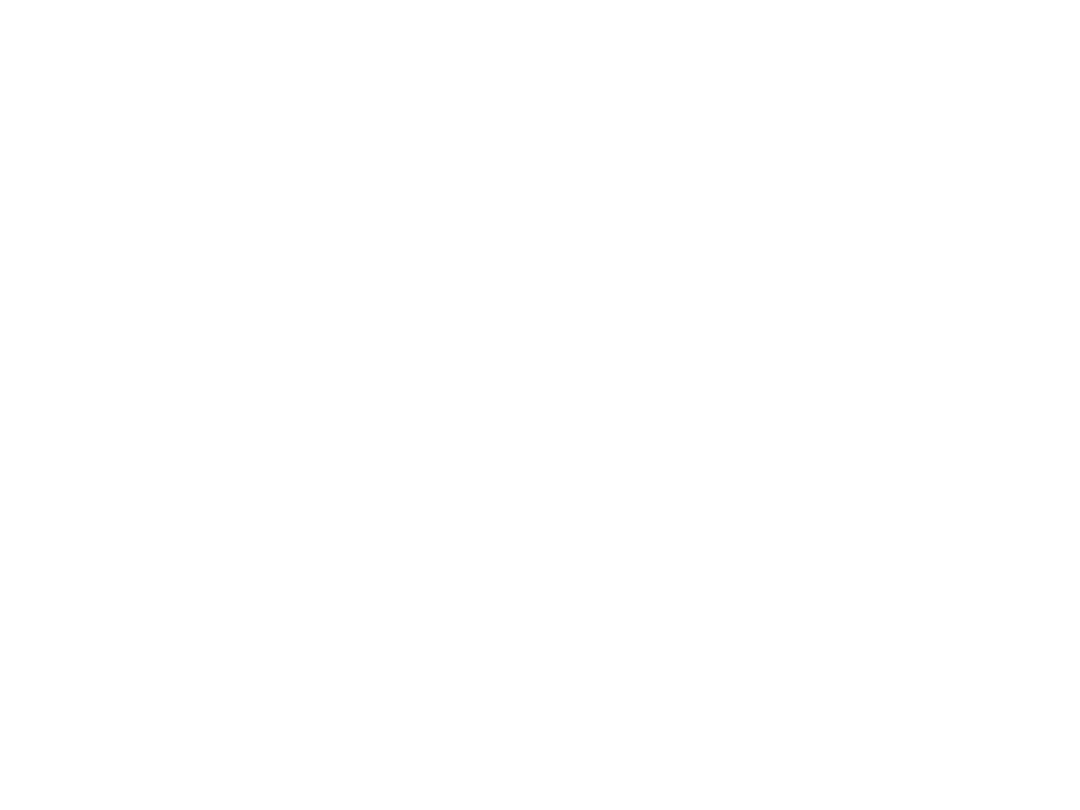
Reguły projektowania UI
• Reguła 5
: dla typowych i często stosowanych poleceń
należy projektować dostęp za pomocą skrótów
klawiaturowych. Ułatwi to i przyspieszy pracę
zaawansowanym użytkownikom.
• Reguła 6
: należy pamiętać o potwierdzeniach przyjęcia
zlecenia użytkownika. Realizacja niektórych zleceń może
trwać długo. W takich sytuacjach należy potwierdzić
przyjęcie zlecenia, aby użytkownik nie był zdezorientowany
odnośnie tego, co się dzieje. Dla długich czynności
konieczne jest wykonywanie sporadycznych akcji na
ekranie.
• Reguła 7
: należy zapewnić prostą obsługę błędów. Jeżeli
użytkownik wprowadzi błędne dane, to po sygnale błędu
system powinien automatycznie przejść do kontynuowania
przez niego pracy z poprzednimi poprawnymi wartościami.
• Reguła 8
: należy zapewnić możliwość odwoływania akcji
(undo). W najprostszym przypadku jest to możliwość
cofnięcia ostatnio wykonanej operacji. Jeszcze lepiej, jeżeli
system pozwala cofnąć się dowolnie daleko.
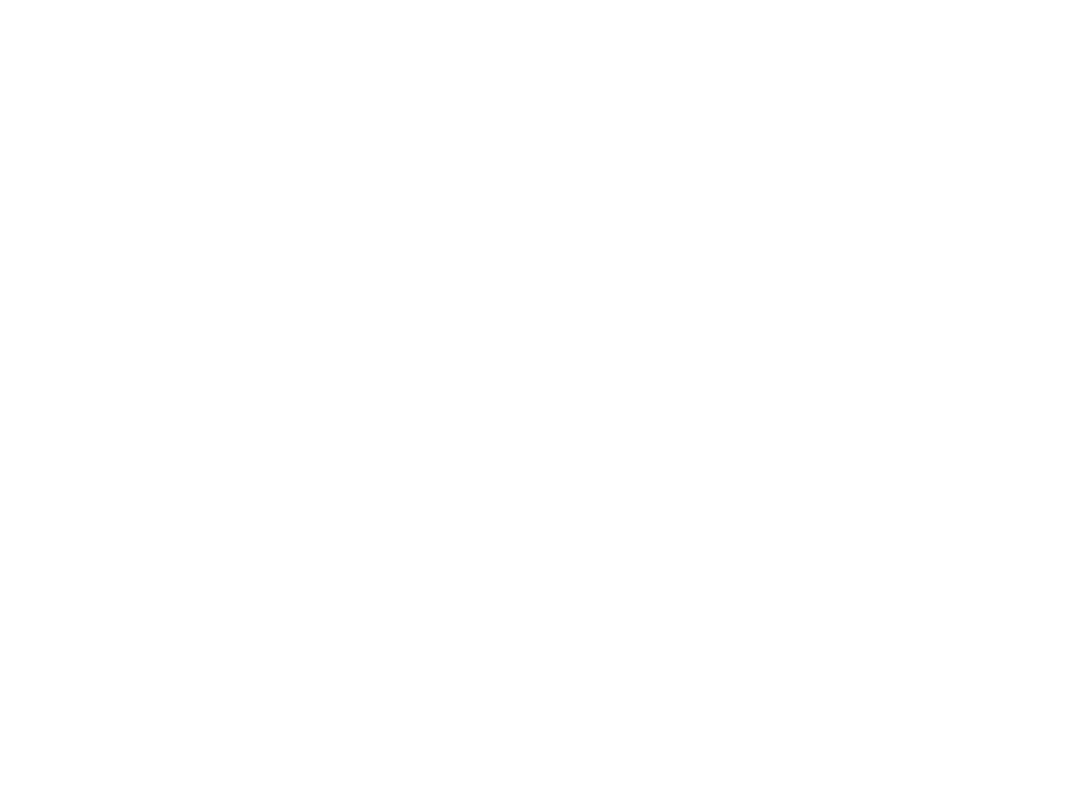
Reguły projektowania UI
• Reguła 9
: należy dążyć do zapewnienia użytkownikowi
wrażenia kontroli nad systemem. Użytkownicy nie lubią,
kiedy system sam robi coś, czego użytkownik nie zainicjował,
lub kiedy akcja systemu nie daje się przerwać. System nie
powinien inicjować długich akcji nie informując użytkownika,
co w danej chwili robi oraz powinien szybko reagować na
sygnały przerwania akcji (Esc, Ctrl+C, Break...).
• Reguła 10
: należy tak organizować interfejs, aby nie
obciążać pamięci krótkotrwałej użytkownika. Użytkownik
może zapominać o tym, po co i z jakimi danymi uruchomił
dialog.
• Reguła 11
: należy grupować powiązane operacje. Jeżeli
zadanie nie da się zamknąć w prostym dialogu, wówczas
trzeba je rozbić na szereg powiązanych dialogów. Użytkownik
powinien być prowadzony przez ten szereg, z możliwością
łatwego powrotu do wcześniejszych akcji.
• Reguła 12
: należy stosować tzw. regułę Millera 7 +/-2. reguła
ta określa, że człowiek może się jednocześnie wydajnie
skupić na 5-9 elementach.
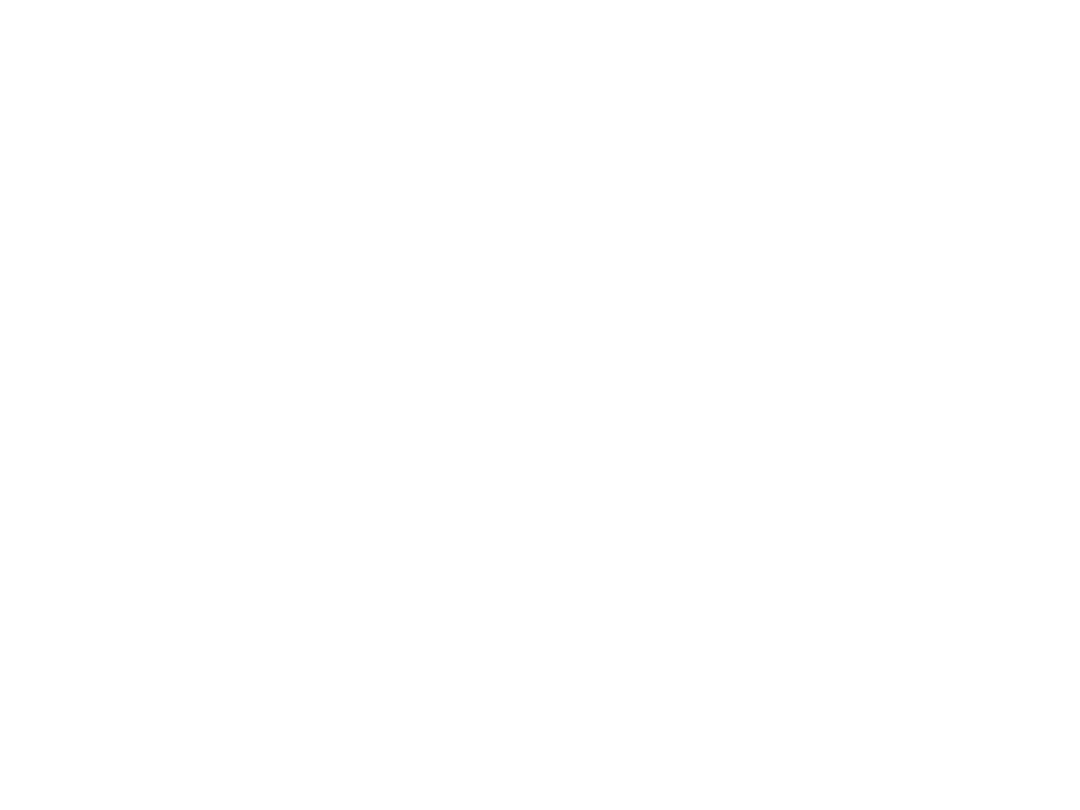
Główny aksjomat
• Interfejs użytkownika jest dobrze
zaprojektowany wówczas, gdy
program zachowuje się
dokładnie tak, jak oczekuje tego
użytkownik
.
• Interfejs musi zachowywać się w
sposób łatwy do przewidzenia.
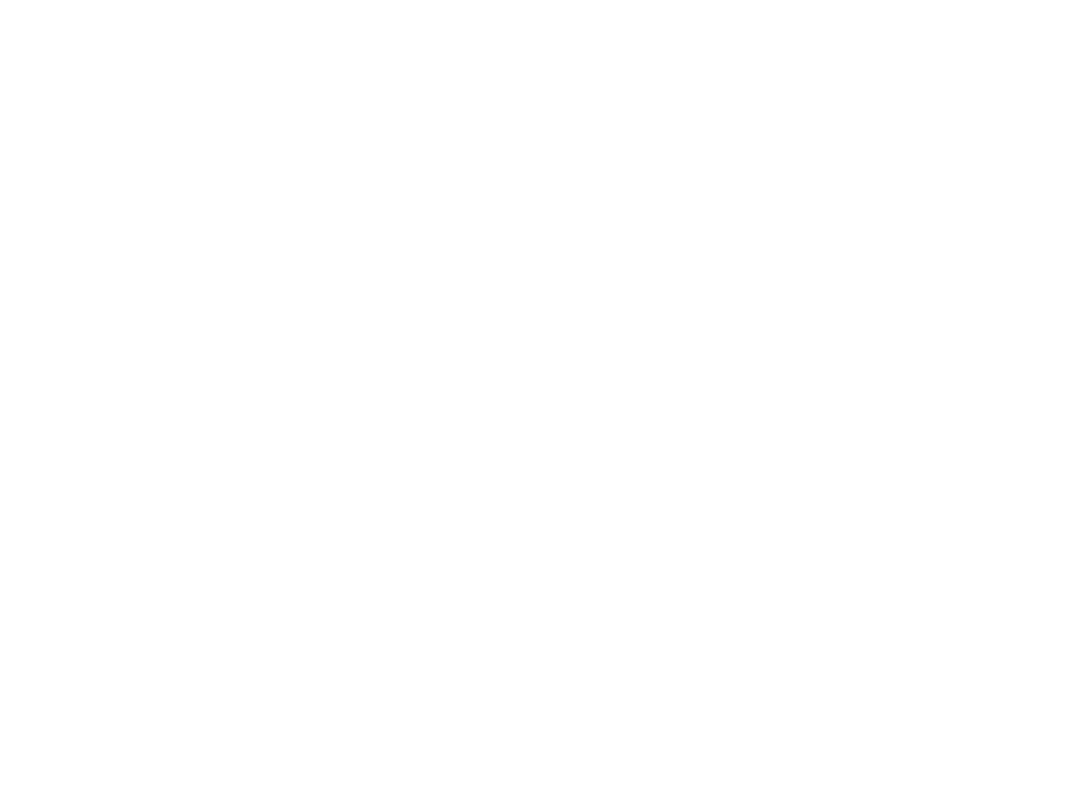
Model użytkownika
• Nowy użytkownik, który zaczyna używać
programu, ma pewne
przyzwyczajenia i
wyobrażenia o tym, jak dany program
będzie działał
. Nazywa się to
modelem
użytkownika
.
• Doświadczeni użytkownicy również mają
odpowiadające im modele użytkownika:
jeśli wcześniej korzystali z podobnego
oprogramowania, będą zakładać, że działa
ono podobnie do znanego już programu.
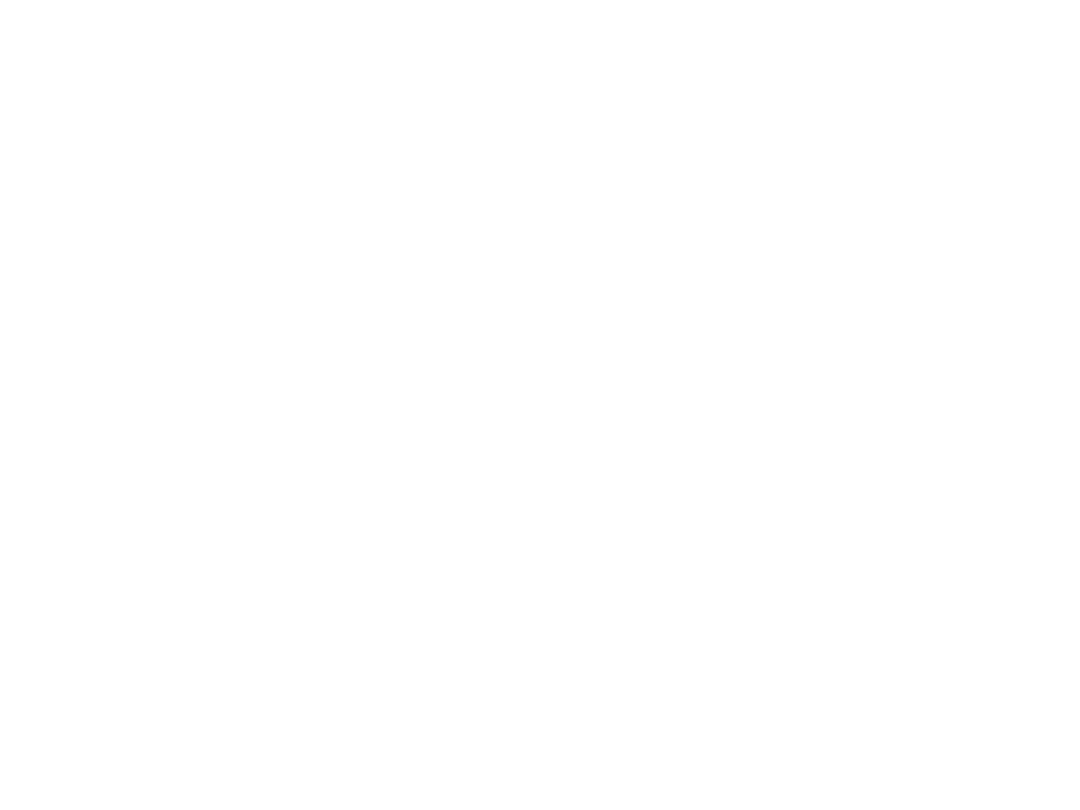
Model użytkownika a model
programu
• Program ma swój model zakodowany w
bitach i jest każdorazowo wiernie
odtwarzany przez jednostkę centralną
(CPU) komputera. Model ten nazywany jest
modelem programu
i
nie da się go w
żaden sposób zmienić
.
• Interfejs użytkownika jest dobrze
zaprojektowany wówczas, gdy
model
programu jest zgodny z modelem
użytkownika
.
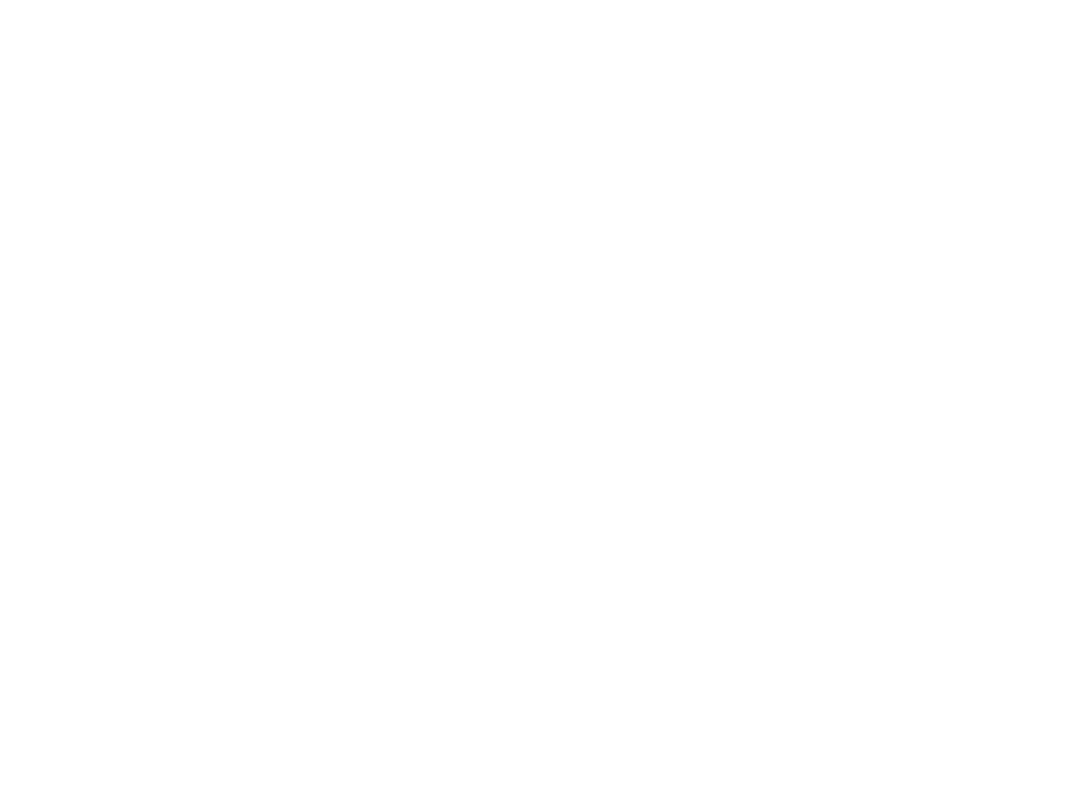
Model użytkownika a model
programu
• Użytkownik kieruje się najprostszym
możliwym schematem
.
• Dostosowanie modelu programu do
modelu użytkownika jest wystarczająco
trudne nawet wtedy, kiedy modele te
są proste. Gdy stają się bardziej
skomplikowane, doprowadzenie do ich
zgodności jest mało prawdopodobne.
• Zawsze należy wybrać model
najprostszy.
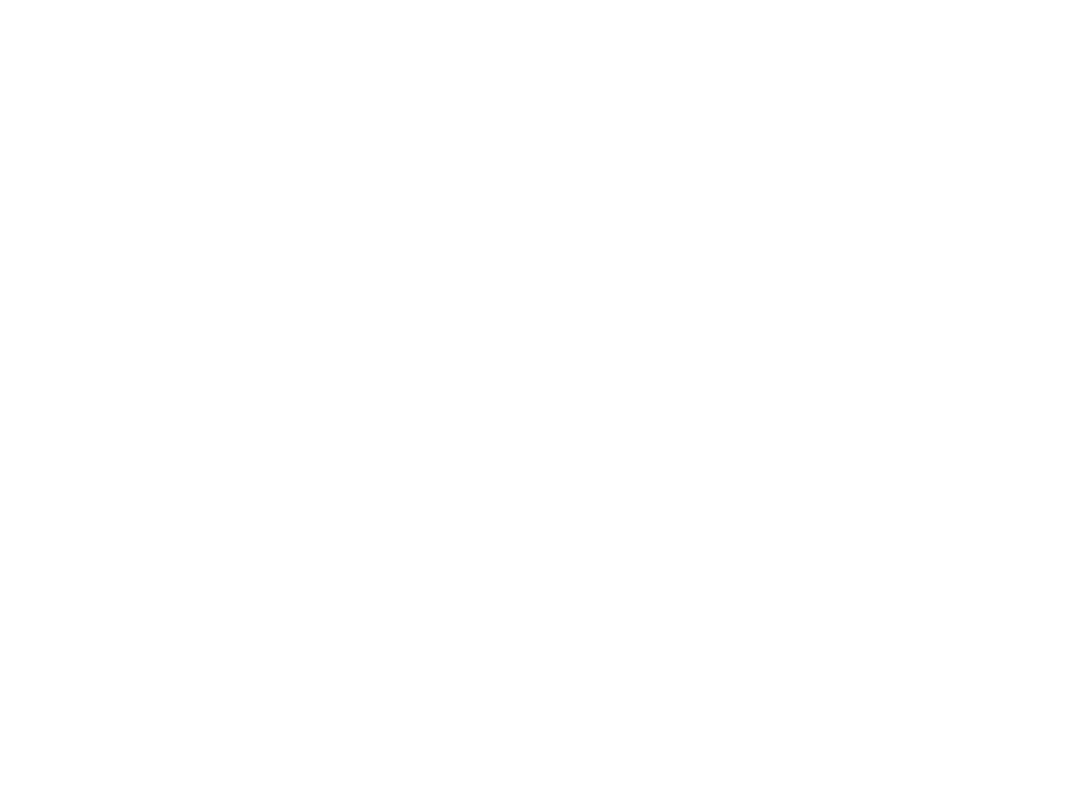
Druga zasada projektowania
UI
• Każda dodatkowa opcja w programie oznacza
postawienie użytkownika przed koniecznością
wyboru
. Wymusza przerwanie wykonywanych
czynności i konieczność zastanowienia się.
• Użytkownicy
posługują się programem tylko w
celu wykonania określonego zadania
. Dla nich
ważne jest
osiągnięcie postawionego
celu
.
• Użytkownicy nie dbają o to, czy pasek zadań
programu znajduje się u dołu okna czy u góry. Nie
ma dla nich znaczenia, w jaki sposób indeksowany
jest plik pomocy. Ignorują wiele różnych rzeczy i
zadaniem projektanta programu jest podjęcie tych
decyzji.
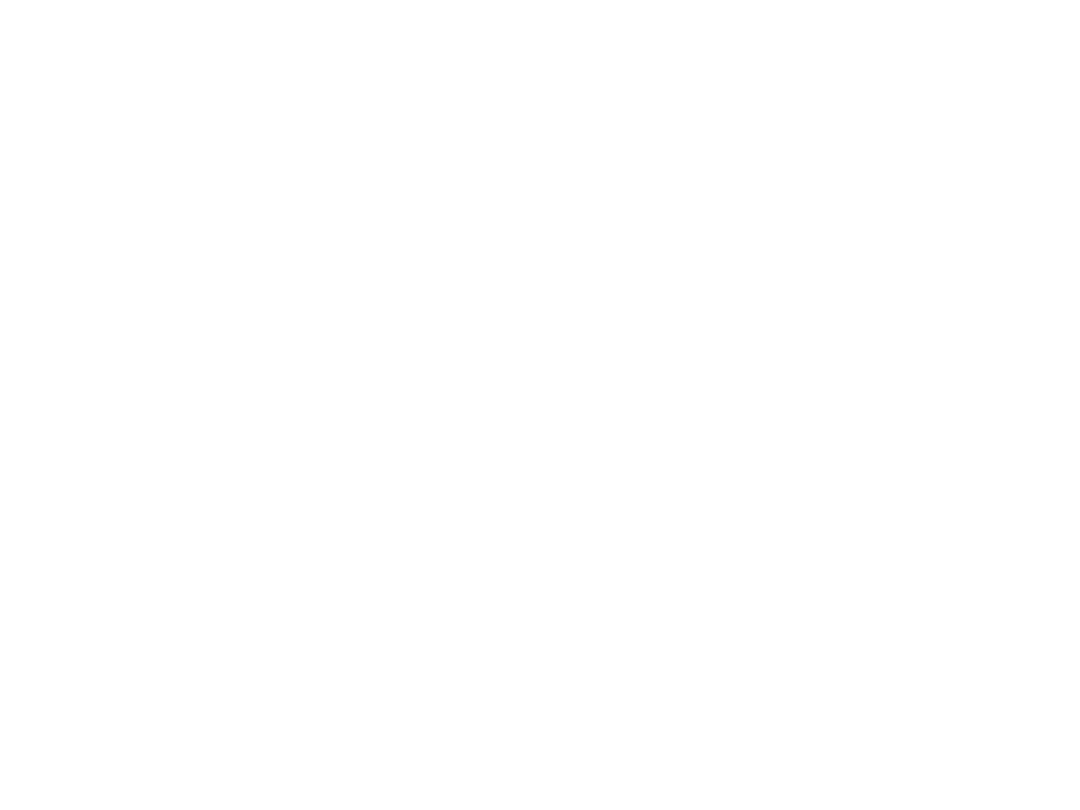
Projektowanie – sztuka dokonywania
wyboru
• Projektując kosz na śmieci, który ma stanąć
na rogu ulicy, stajemy przed koniecznością
pogodzenia sprzecznych wymagań.
Powinien on być:
– dostatecznie ciężki, aby oprzeć się podmuchom
silnego wiatru.
– na tyle lekki, aby śmieciarka mogła go podnieść i
opróżnić.
– wystarczająco duży, aby pomieścić dużą ilość
śmieci.
– dostatecznie mały, aby nie przeszkadzał ludziom
idącym po chodniku.
– otwarty, aby można było wrzucać do niego różne
śmieci.
– raczej zamknięty, aby silny wiatr nie wywiewał
śmieci na ulicę.
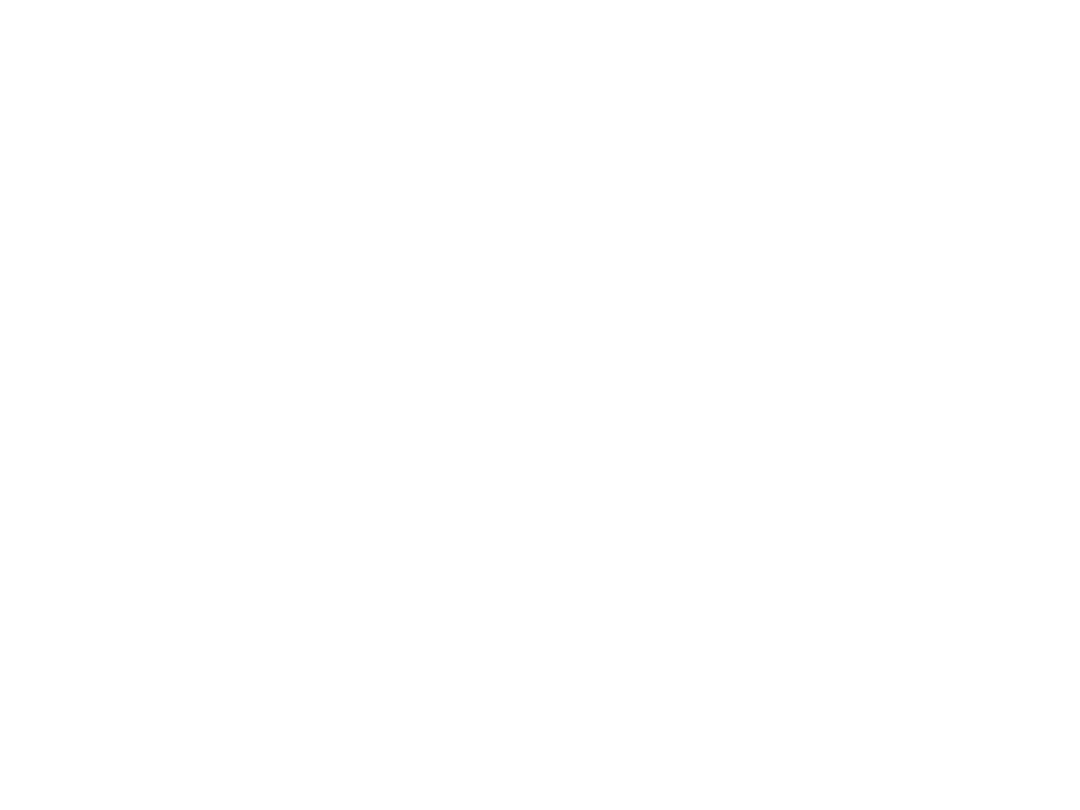
Projektowanie – sztuka dokonywania
wyboru
• Pierwsza aplikacja systemu Windows
zawierająca nowy element w postaci
paska zadań to Microsoft Excel
(1990r.).
• Użytkownicy szybko polubili ten
element, a konkurencja go
skopiowała.
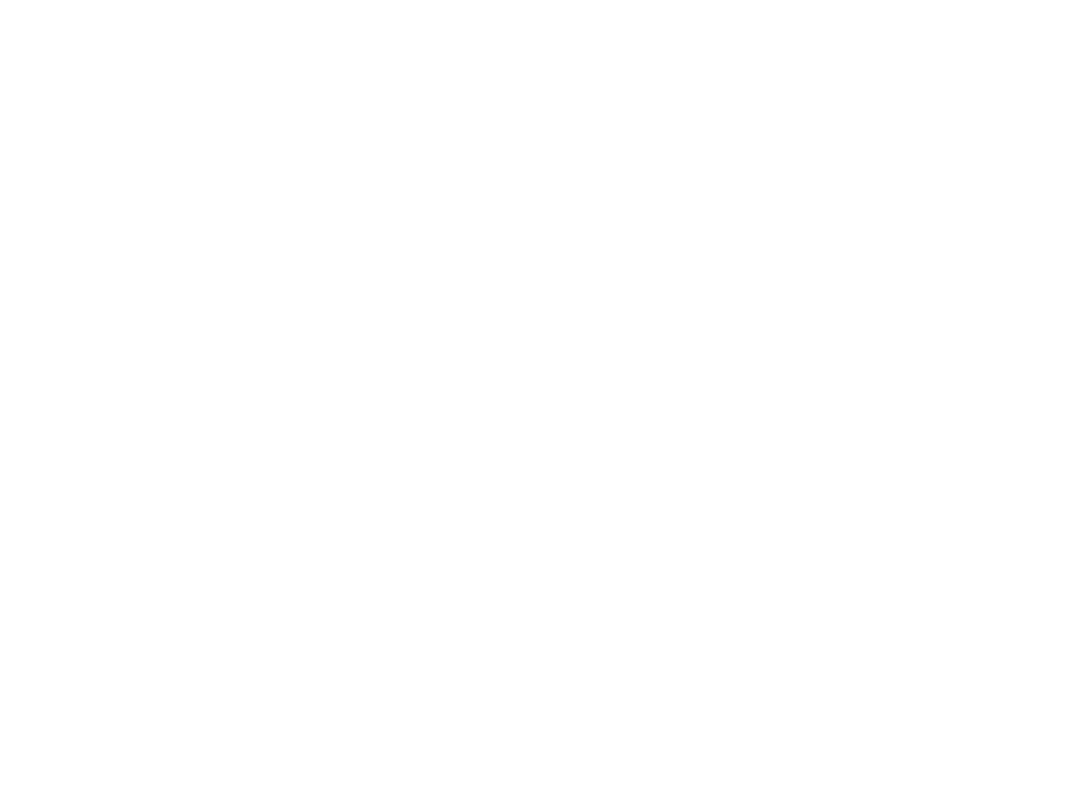
Ułatwienia i metafory
• Gdy model użytkownika jest niepełny lub
niepoprawny, można posłużyć się ułatwieniami w
celu przekazania użytkownikowi informacji o modelu
programu.
• W przypadku interfejsów graficznych zwykle
wykorzystywane są metafory.
• Najszerzej znana jest „metafora pulpitu”
zastosowana w systemach Windows i Macintosh.
Ekran komputera jest podobny do prawdziwego
biurka. Są na nim ikony z plikami, które można
przeciągnąć do kosza na śmieci i małe obrazki
przedmiotów, np. drukarki.
• Dobrze zaprojektowane przedmioty są łatwe w
obsłudze, ponieważ z ich wyglądu można się
domyślić, jak działają.
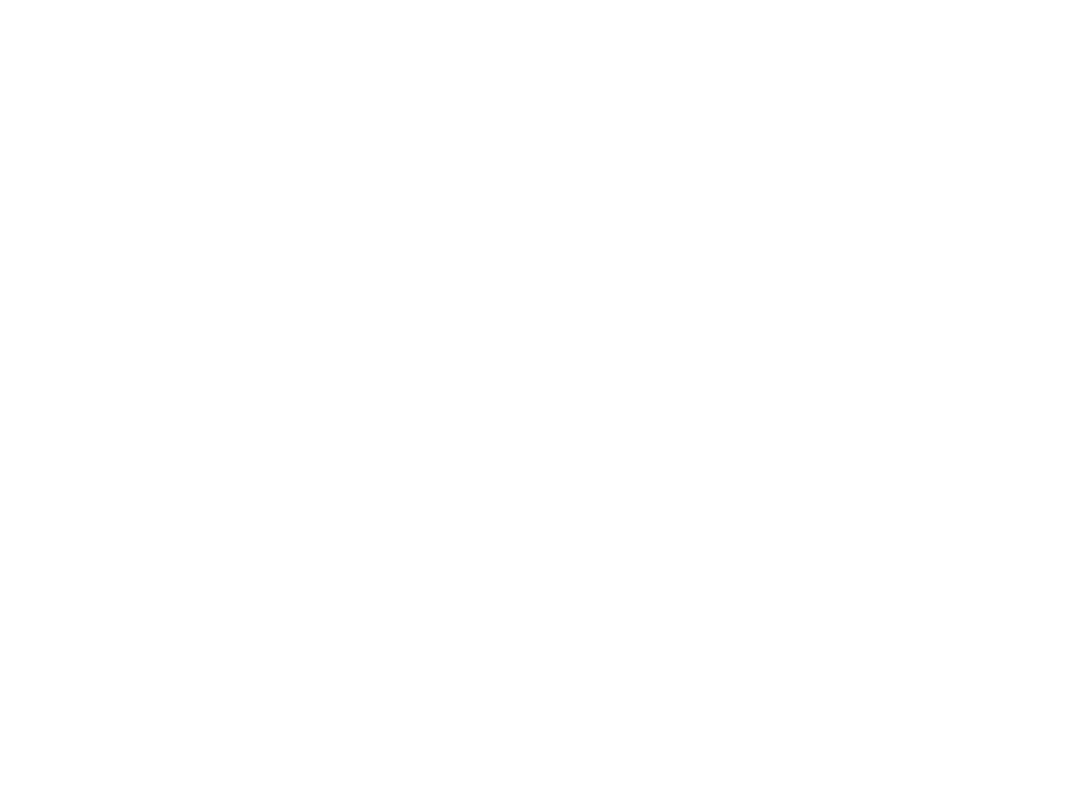
Przetwarzanie wsadowe
• Początkowo
systemy używane były głównie do
przetwarzania wsadowego
(batch processing),
np. do opracowania listy płac. Zadania te były
zwykle dobrze zdefiniowane i nie wymagały wielu
interakcji z użytkownikiem. Współpraca z
systemem ograniczała się do przygotowania
danych, ładowania danych i programów, wpisania
odpowiednich poleceń uruchamiających proces
przetwarzania i pozostawienia systemu do czasu
wyprodukowania wyników. Użytkownikami byli
dobrze wyszkoleni technicy, którzy posiadali dużą
wiedzę z zakresu informatyki. Fakt, że interfejs był
mało przyjazny nie miał znaczenia, gdyż
przygotowanie i wiedza użytkowników pozwalały im
mimo wszystko osiągać wyznaczone cele.
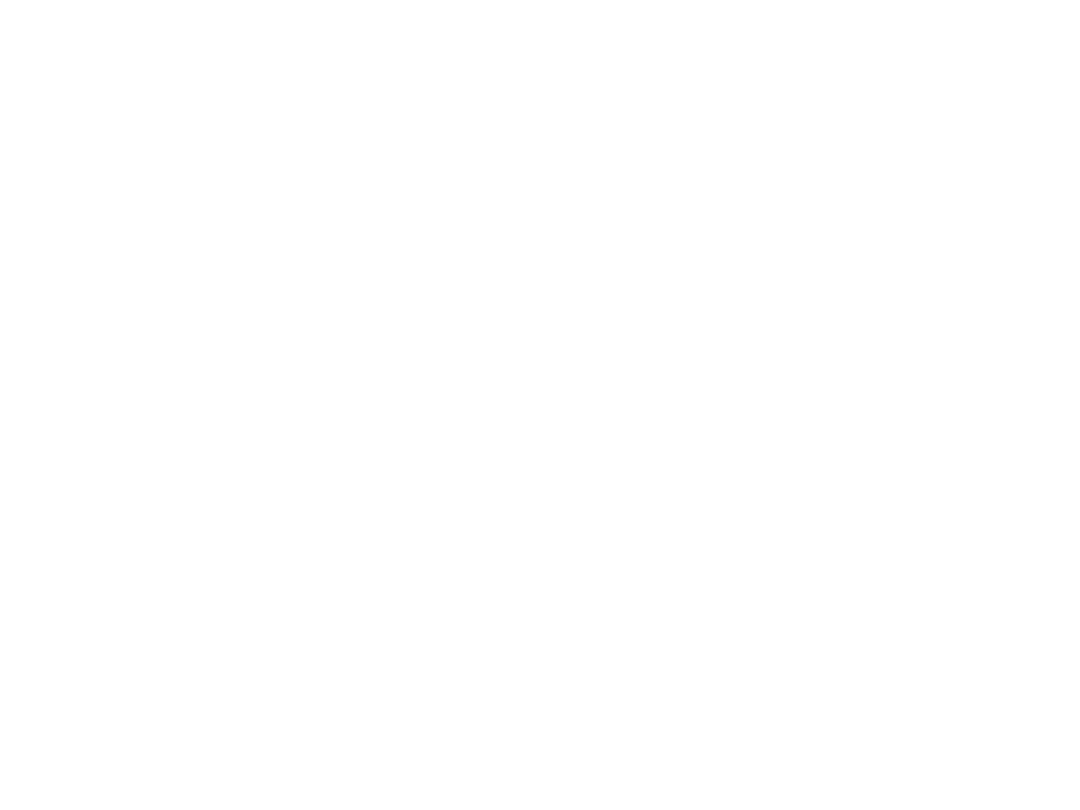
Komputery osobiste
• Rosnąca moc obliczeniowa komputerów
umożliwiła
realizację zadań w sposób
interakcyjny w czasie rzeczywistym
.
Użytkownikami nie są już wyłącznie
programiści i technicy-informatycy, lecz np.
sekretarki, urzędnicy oraz osoby prywatne.
• Użytkownikami systemów w latach 70-80 stali
się menedżerowie, którzy używali systemu do
realizacji własnych celów, np. zarządzania
budżetem, prognozowania oraz planowania.
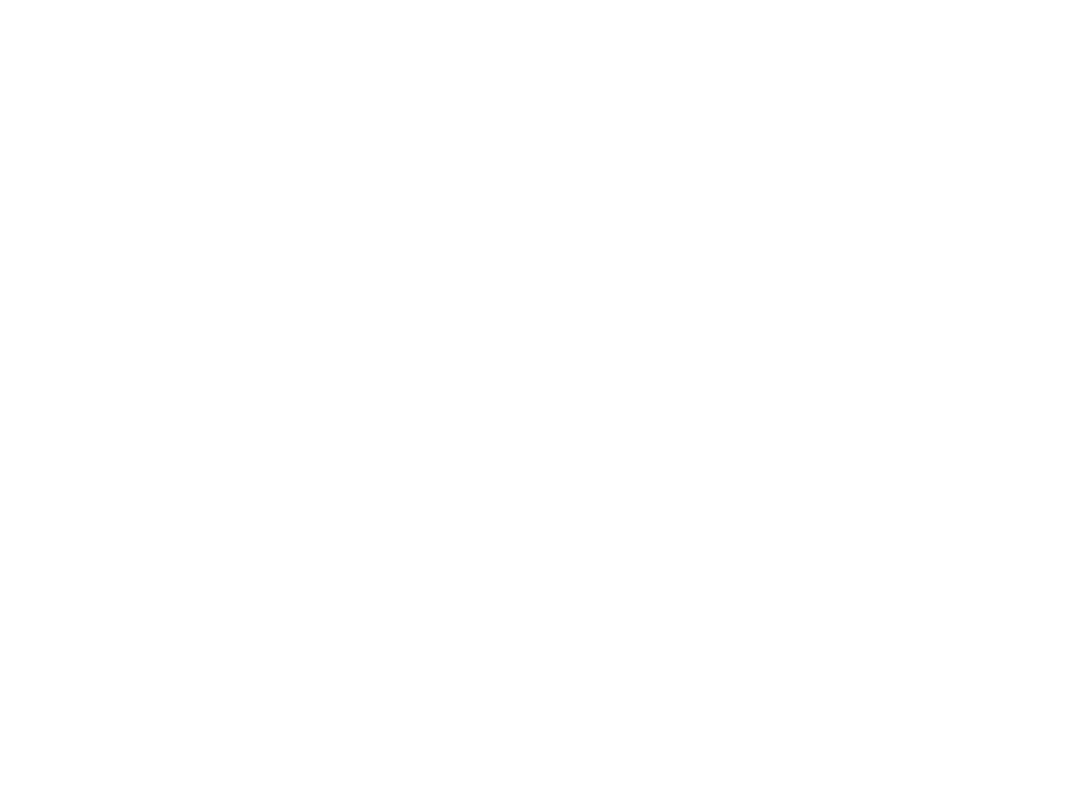
Projektowanie współpracy człowieka z
komputerem a projektowanie systemu
• Obecnie projektowanie
ukierunkowane jest na
użytkownika oraz realizowane przez nich zadania
.
Nastawienie to obowiązuje już we wczesnych
fazach procesu rozwoju. Podstawowymi jego
cechami są iteracja, testowanie i ocena.
• Wczesne fazy rozwoju systemu wymagają
zgromadzenia informacji o użytkownikach, ich
potrzebach, ograniczeniach i zadaniach.
Głównymi technikami stosowanymi w celu
pozyskania tych danych są
analiza użytkowników
i ich zadań oraz testowanie przydatności
systemu
.
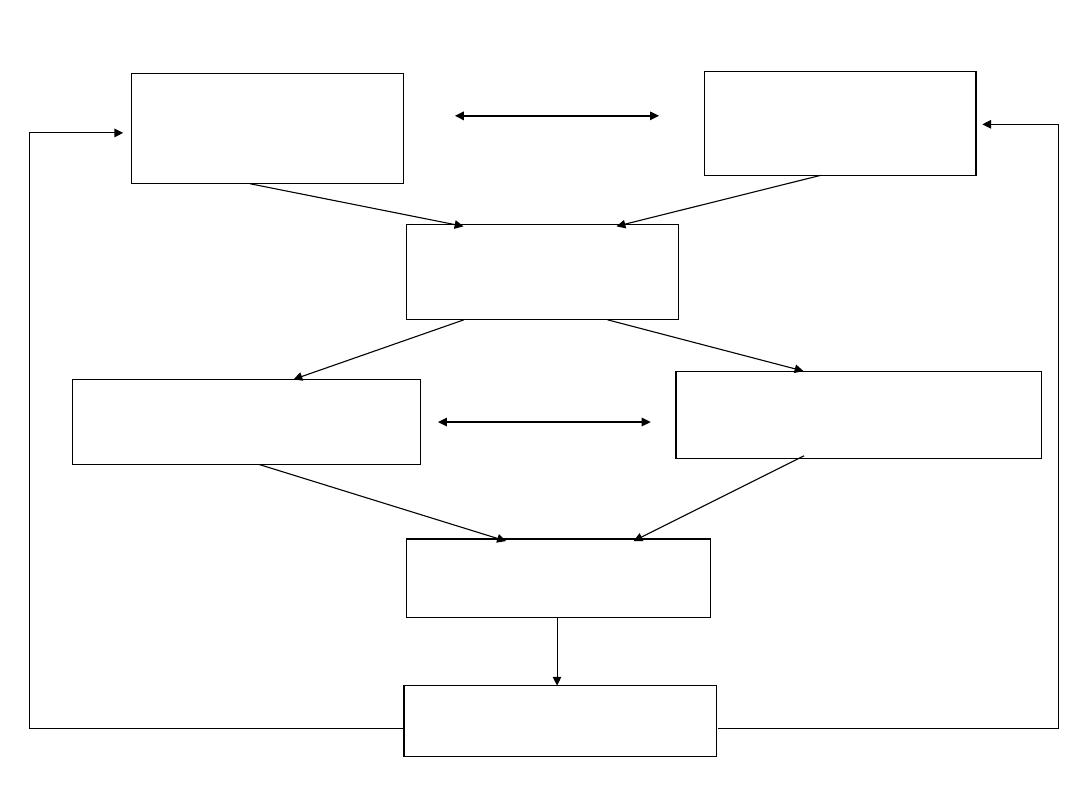
Analiza
użytkowników i
zadań
Analiza
obiektowa
Budowa
modelu
konceptualneg
o
Projektowanie
sposobu prezentacji
informacji
Prototypowanie i
ocena
Implementacja
Projektowanie
współdziałania i
mechanizmów kontroli
iteracje
iteracje
Model Collinsa
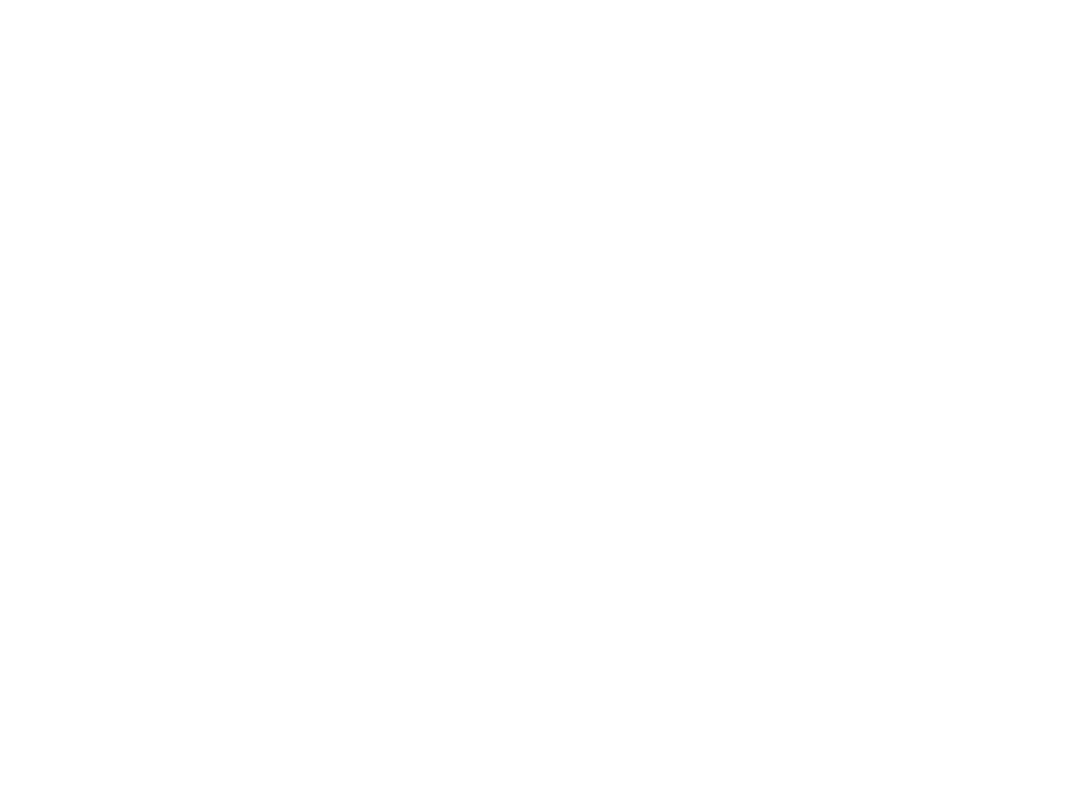
Model Collinsa
• Wydziela trzy główne grupy działań
projektowych:
– Znalezienie prawidłowego modelu
konceptualnego (nazywanego metaforą
systemu)
– Materializację obiektów modelu
– Ocenę obiektów z punktu widzenia HCI
• Duży nacisk w tym modelu kładzie się na
zrozumienie charakterystyk użytkowników
i ich zadań
.
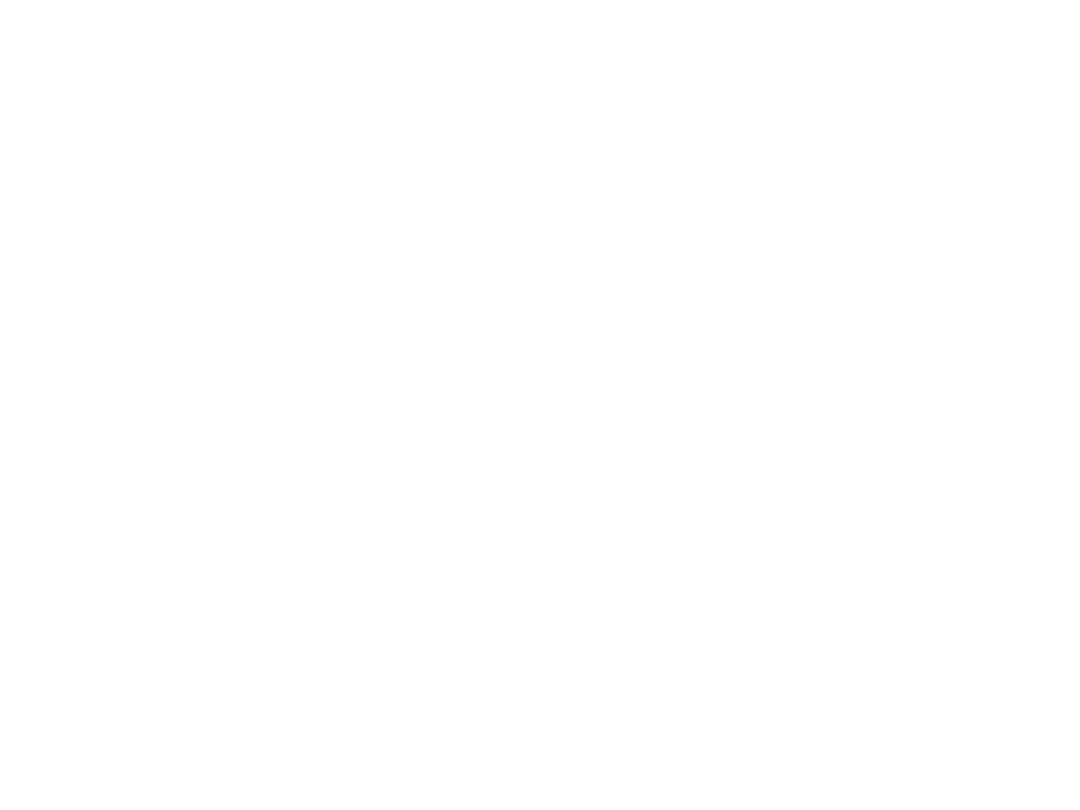
Zakres projektowania
interfejsu
• Podstawowe zagadnienia, które podlegają
opracowaniu w trakcie projektu to:
– Analiza użytkowników i ich charakterystyk
– Analiza zadań
– Opracowanie modelu konceptualnego
– Ustalenie kryteriów przydatności
– Dobór odpowiedniego stylu interakcji
– Wybór odpowiednich urządzeń interakcji
– Uwzględnienie zasad, przewodników i standardów
– Prototypowanie
– Ocena
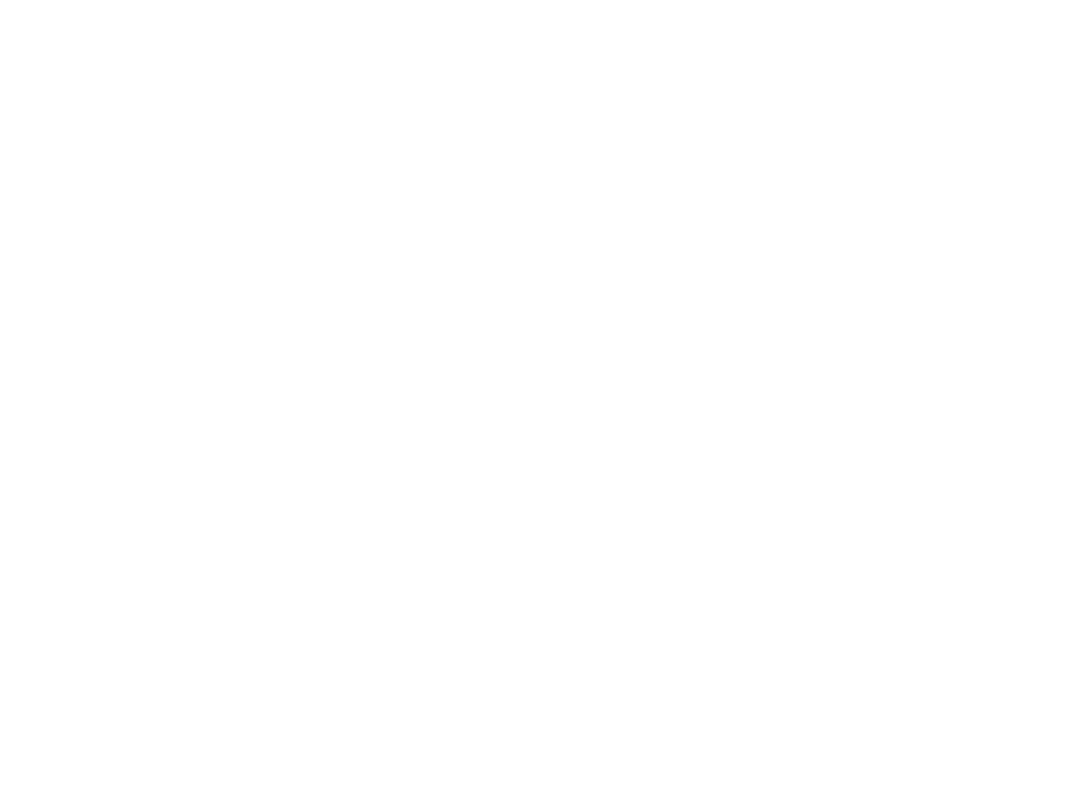
Zalety GUI
• Są dość łatwe do nauczenia się i do
użytkowania. Użytkownicy bez doświadczeń z
komputerami mogą nauczyć się używania
interfejsu w ciągu krótkiego szkolenia.
• Użytkownik ma kilka ekranów (okien) do
interakcji z systemem. Można przejść od
jednego zadania do innego bez utraty oglądu
informacji
przygotowanej
w
trakcie
pierwszego zadania.
• Szybka interakcja za pomocą pełnego ekranu
daje dostęp do każdego miejsca na ekranie.
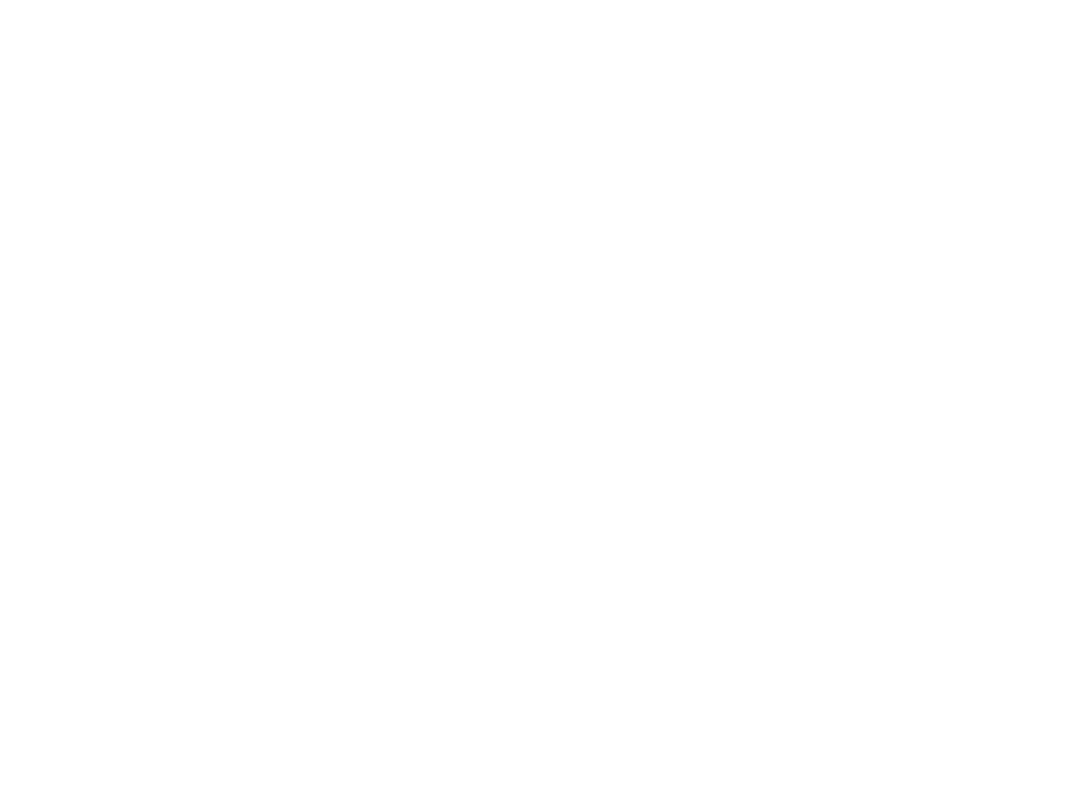
Prezentacja informacji
• Wszystkie systemy interakcyjne muszą
zapewniać
sposoby
przedstawiania
informacji użytkownikom.
• Prezentacja informacji może być po prostu
bezpośrednim uwidocznieniem danych
wejściowych (np. tekstu w procesorze
tekstu) lub mieć formę graficzną.
• Dobrą praktyką programistyczną jest
oddzielenie
oprogramowania
do
prezentacji informacji od samej informacji.
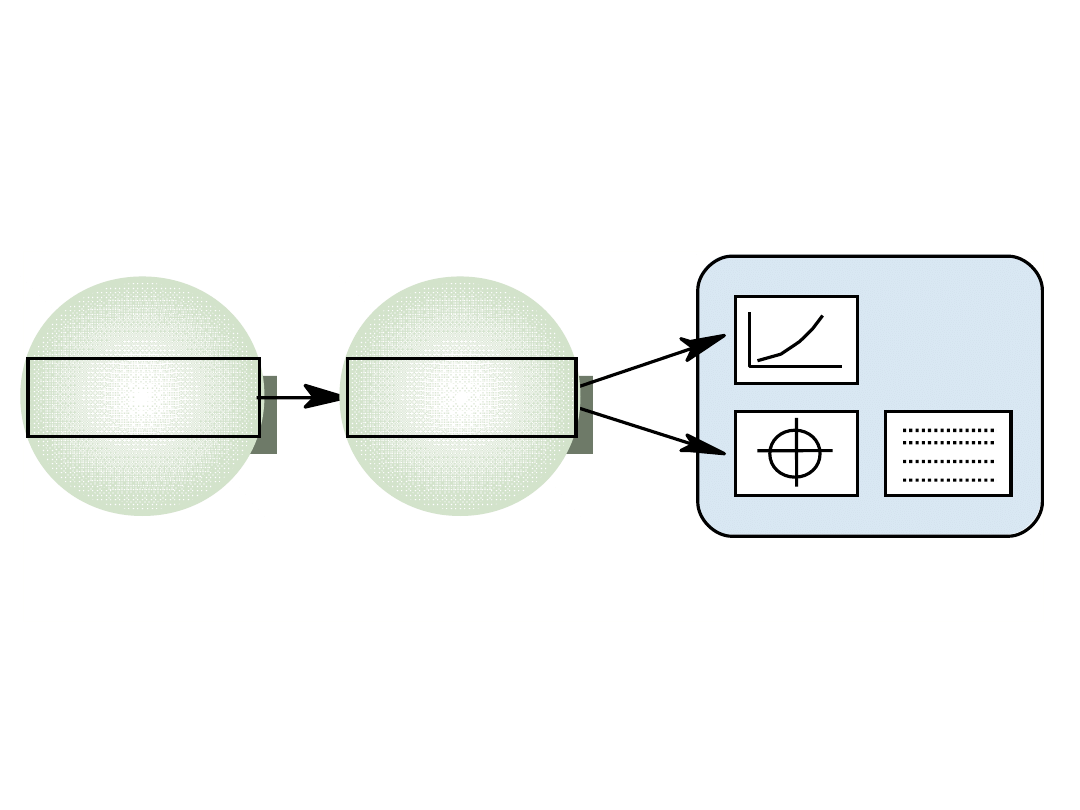
Prezentacja informacji
Informacja
do
wyświetle
nia
Oprogramow
anie
prezentacyjne
Ekran
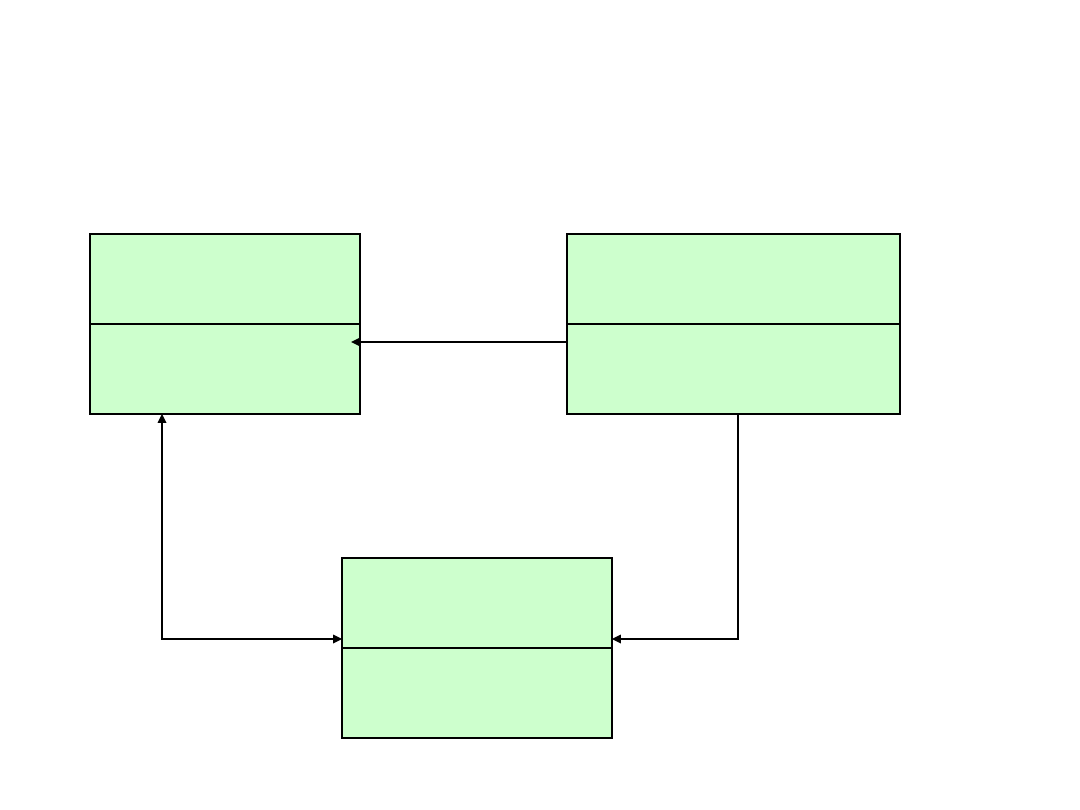
Model MCV interakcji z użytkownikiem
Stan widoku
Metody widoku
Stan modelu
Metody modelu
Stan koordynatora
Metody koordynatora
Komunikaty
o modyfikacji
widoku
Działania
użytkownika
Modyfikacje
modelu
Zapytania i
aktualizacje
modelu
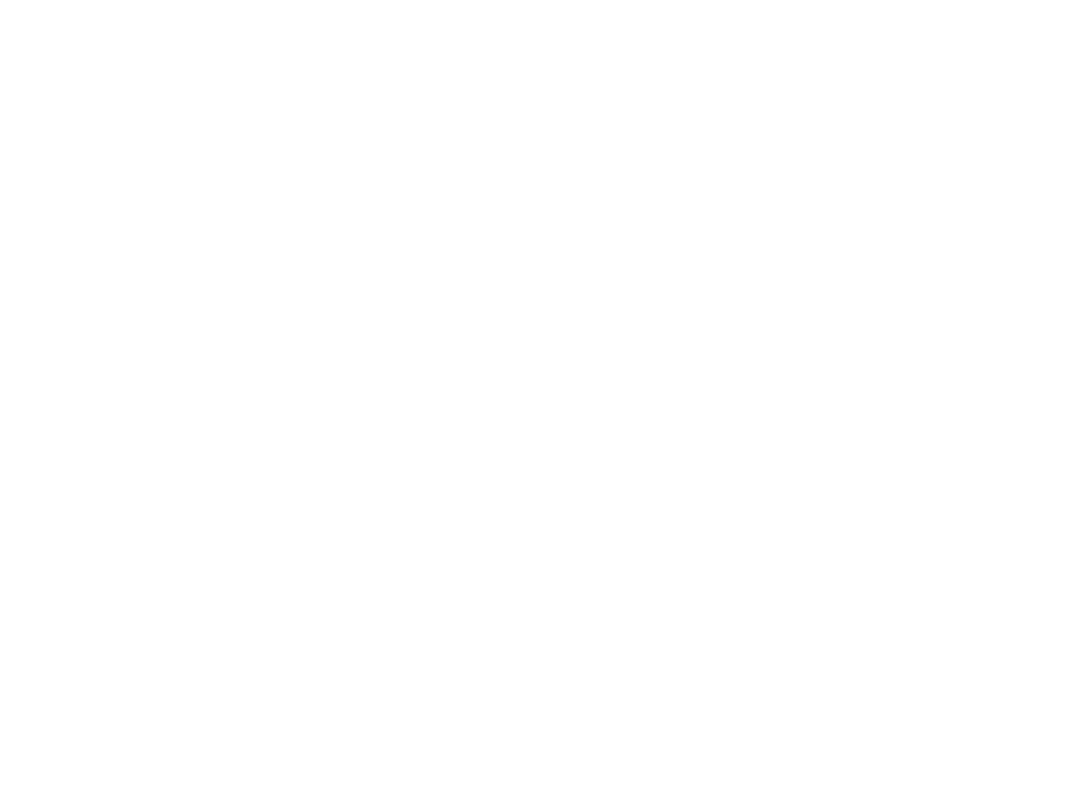
Informacje statyczne i dynamiczne
• Informacja, która nie zmienia się w trakcie sesji,
może być przedstawiona zarówno graficznie, jak i
tekstowo.
• Prezentacja tekstowa zajmuje mniejszy obszar
ekranu, ale nie może być czytana „na pierwszy
rzut oka”.
• Informacja, która się nie zmienia, powinna być
odróżniona od informacji dynamicznej za pomocą
innego stylu wyświetlania.
• Wszystkie statyczne informacje mogą być
wyświetlane na przykład za pomocą jednej
czcionki lub uwydatnione za pomocą ustalonego
koloru.
• Mogą być też zawsze skojarzone z tą samą ikoną.
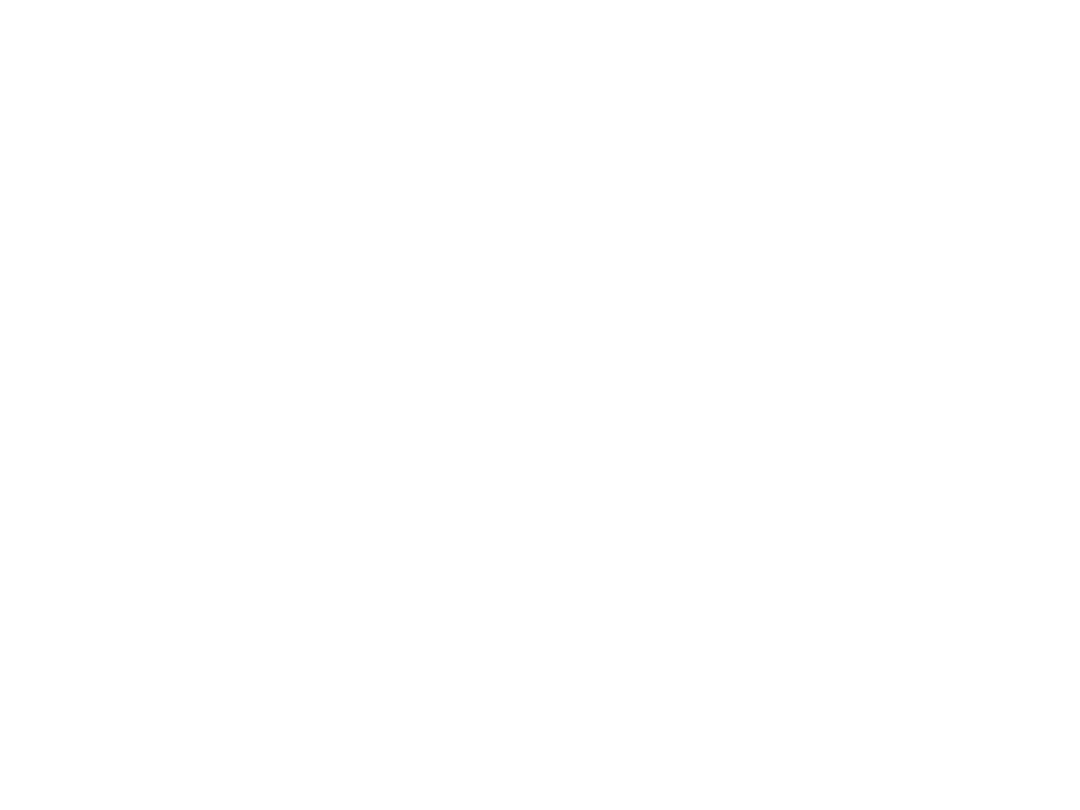
Sposoby prezentacji informacji
• Czy użytkownik potrzebuje dokładnej informacji, czy
tylko związków między różnymi wartościami
danych?
• Jak szybko zmienia się ta informacja? Czy
użytkownik musi natychmiast widzieć te zmiany?
• Czy użytkownik musi wykonywać pewne działania w
odpowiedzi na zmianę informacji?
• Czy użytkownik ma oddziaływać na wyświetlaną
informację przez interfejs bezpośredniego działania?
• Czy wyświetlana informacja jest tekstowa, czy
numeryczna? Czy wartości względne są ważne?
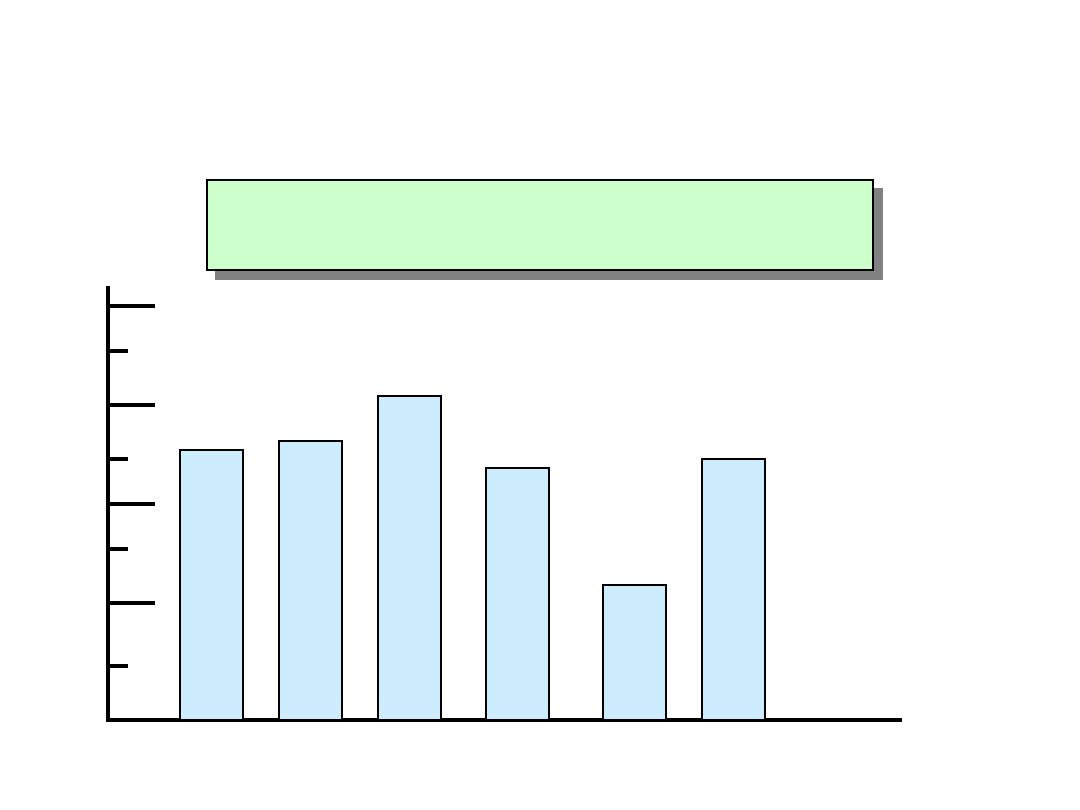
Różne prezentacje
informacji
Styczeń Luty Marzec Kwiecień Maj Czerwiec
2842 2851 3164 2789 1273 2835
Styczeń Luty Marzec Kwiecień Maj Czerwiec
2842 2851 3164 2789 1273 2835
Styczeń Luty Marzec Kwiecień Maj Czerwiec
400
0
300
0
200
0
100
0
0
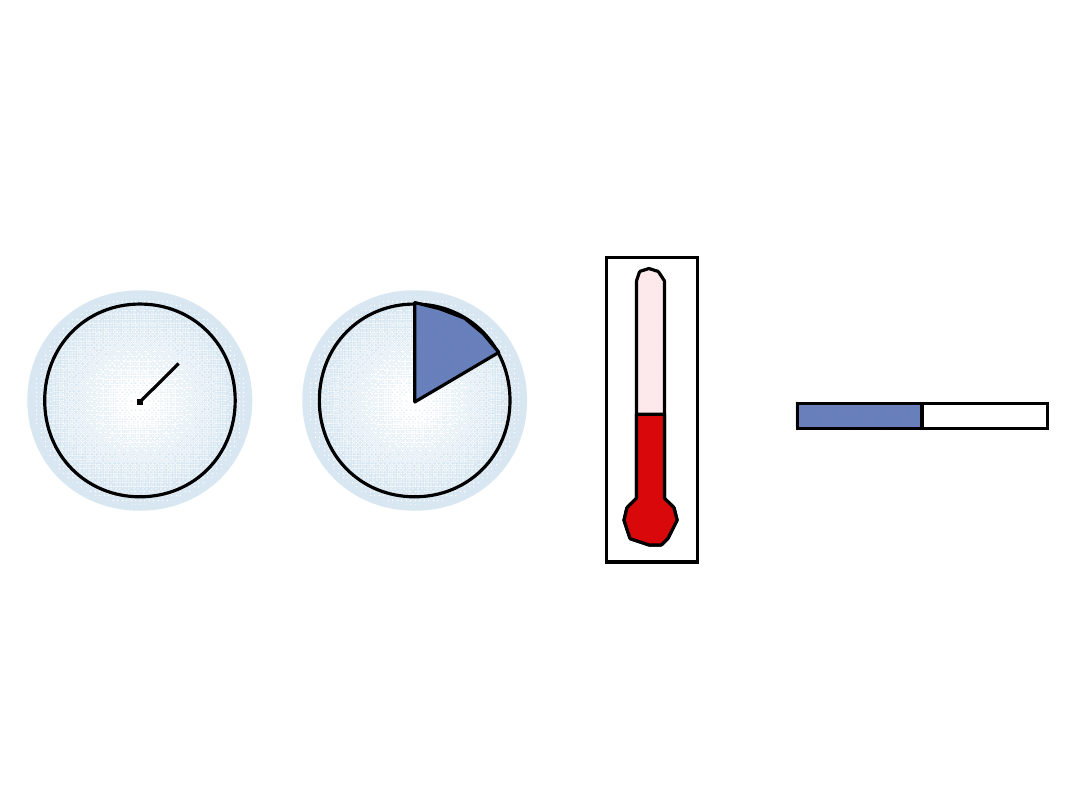
Metody prezentacji dynamicznie
zmieniającej się informacji
numerycznej
1
3
4
2
0
10
20
Zegar ze wskazówką Diagram kołowy Termometr Pasek
poziomy
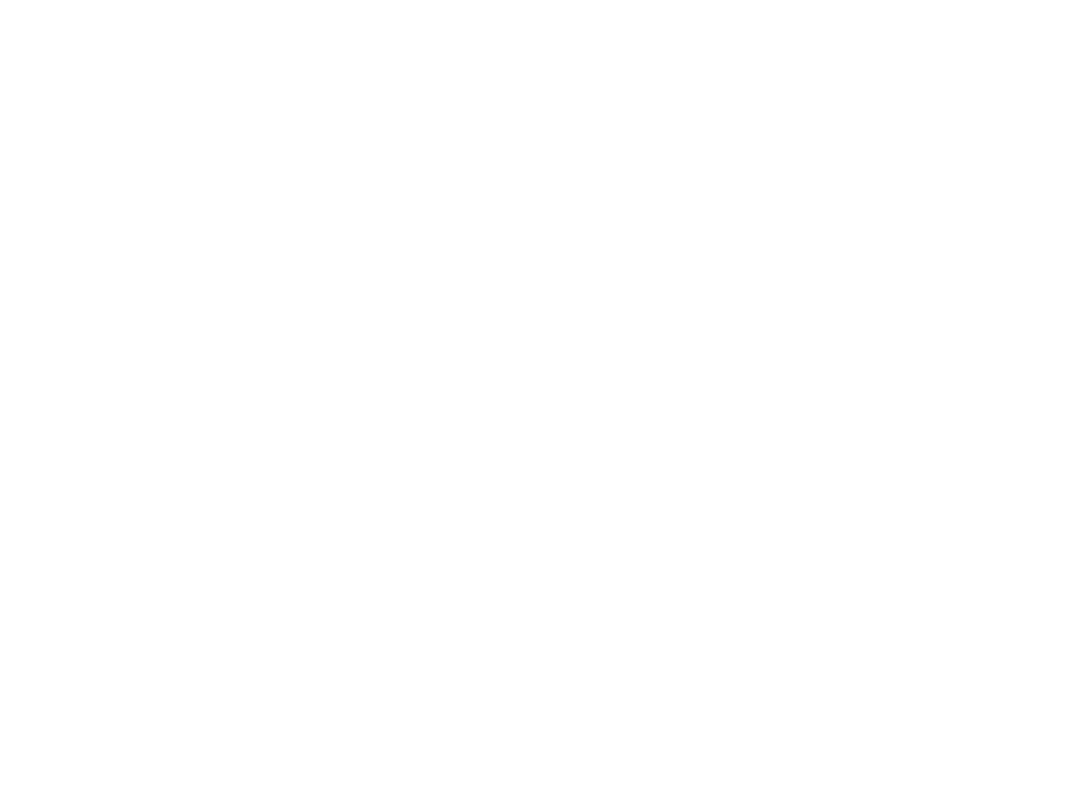
Kolor w projekcie interfejsu
• Za pomocą kolorów można ulepszyć
interfejs, pomagając użytkownikom w
zrozumieniu i panowaniu nad złożonością.
• Łatwo jest jednak nadużyć barw i stworzyć
interfejsy
użytkownika
nieatrakcyjne
graficznie i powodujące błędy.
• Projektanci interfejsu powinni przyjąć
ogólną zasadę, że kolory należy stosować
ostrożnie.
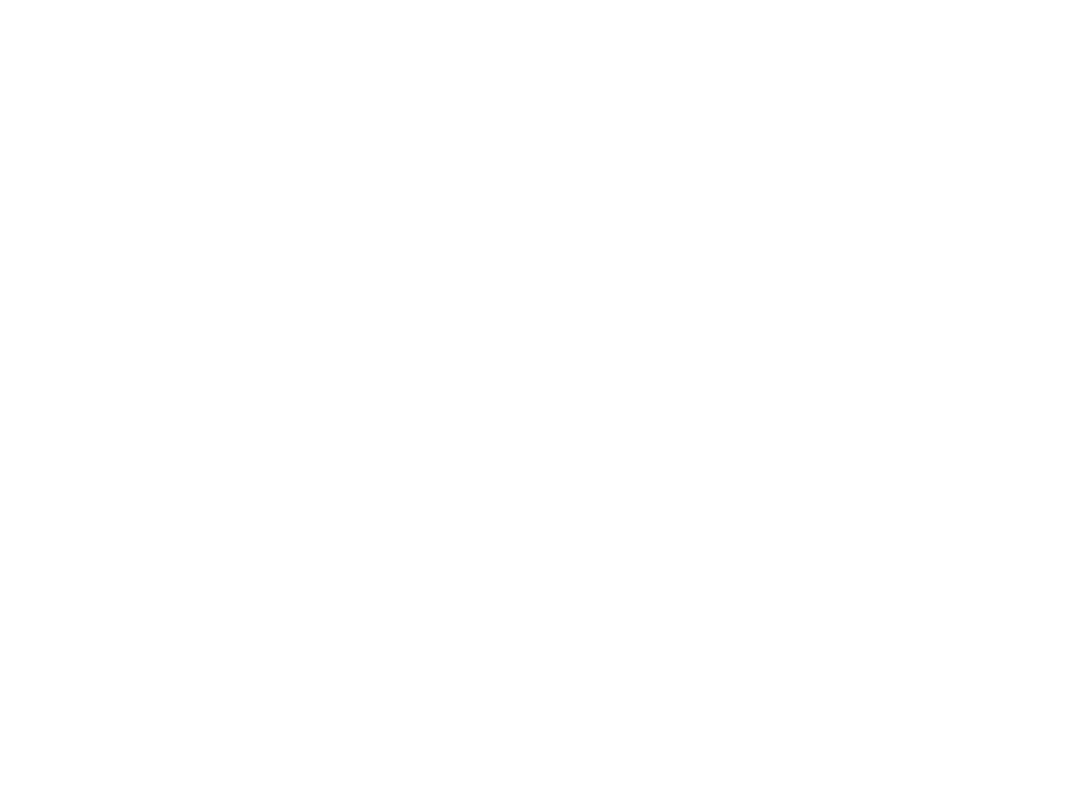
Jak należy korzystać z kolorów w
interfejsach użytkownika?
• Ogranicz liczbę stosowanych kolorów i
używaj ich ostrożnie.
• Zmiany kolorów używaj do oznaczenia
zmiany stanu systemu.
• Skorzystaj z kodu kolorów, który pomoże
użytkownikowi w realizacji zadań.
• Korzystaj z kodu kolorów spójnie i
rozsądnie.
• Uważaj na związki między kolorami.
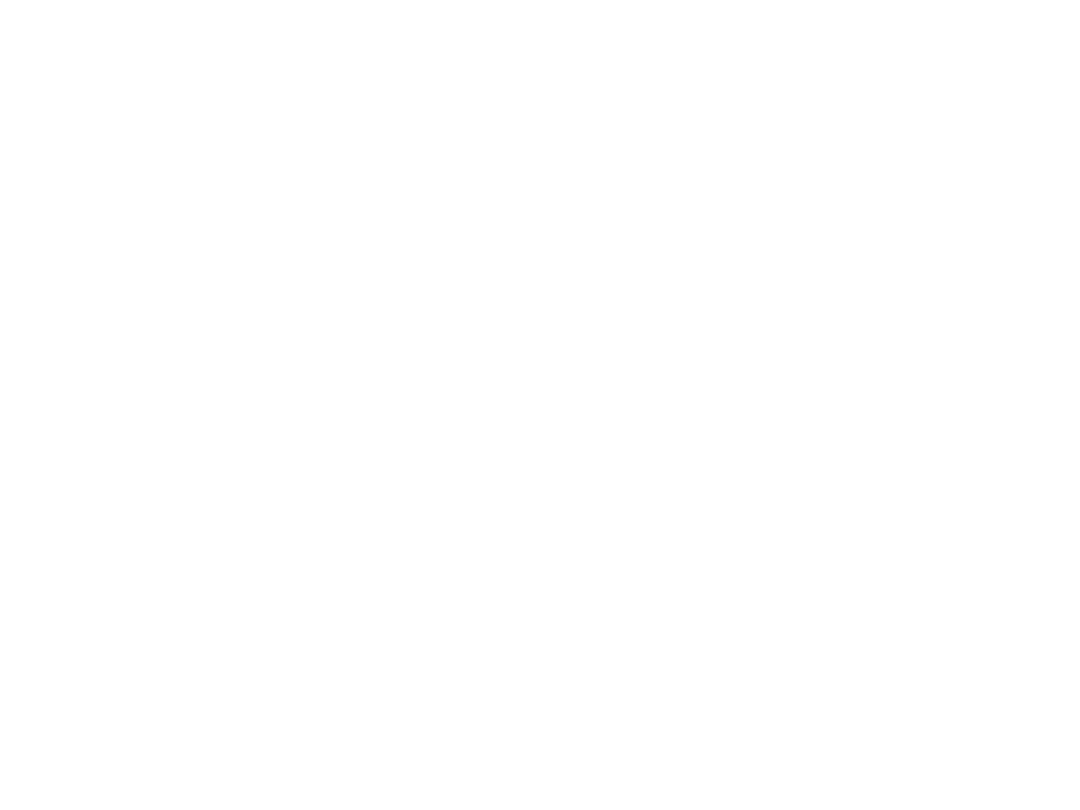
Pomoc dla użytkownika
• Komunikaty generowane przez
system w odpowiedzi na działania
użytkownika.
• System pomocy natychmiastowej.
• Dokumentacja dostępna w systemie.
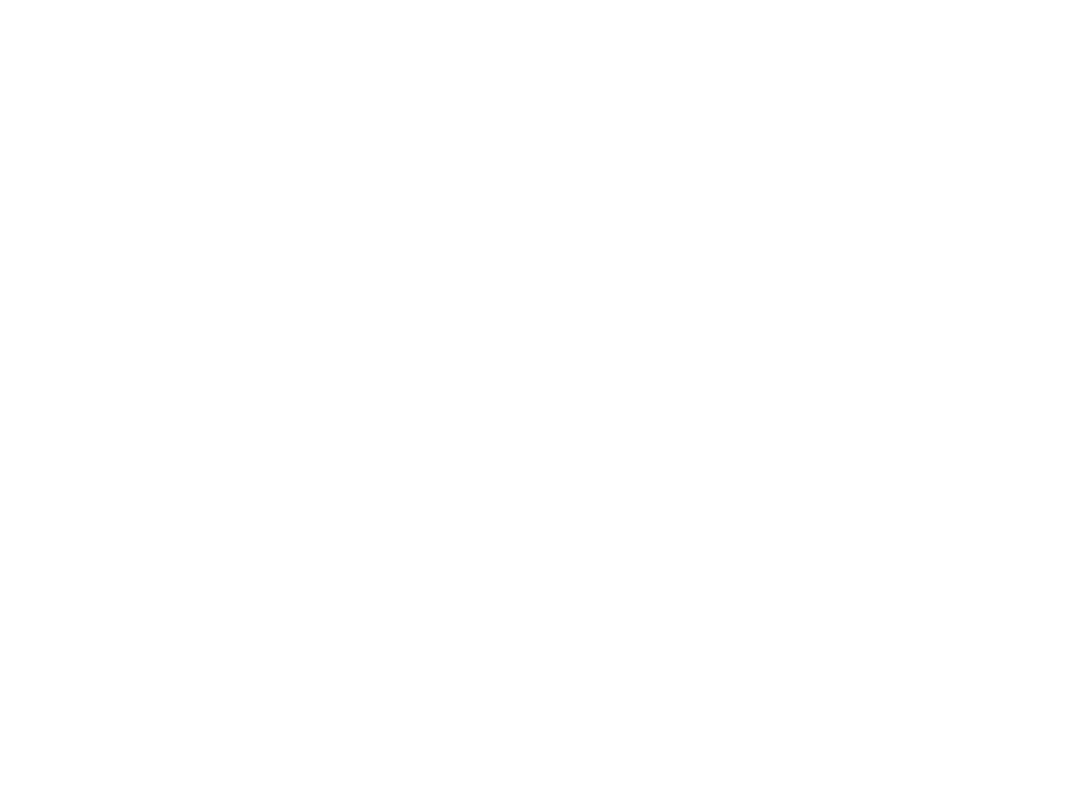
Komunikaty o błędach
• Pierwsze
wrażenie
użytkownika
w
kontaktach z systemem zależy od
komunikatów o błędach systemowych.
• Niedoświadczeni
użytkownicy
rozpoczynają pracę, popełniają błąd i
natychmiast muszą zrozumieć komunikat
o błędzie.
• Projektując komunikaty o błędach należy
przewidzieć doświadczenie i przeszłość
użytkowników.
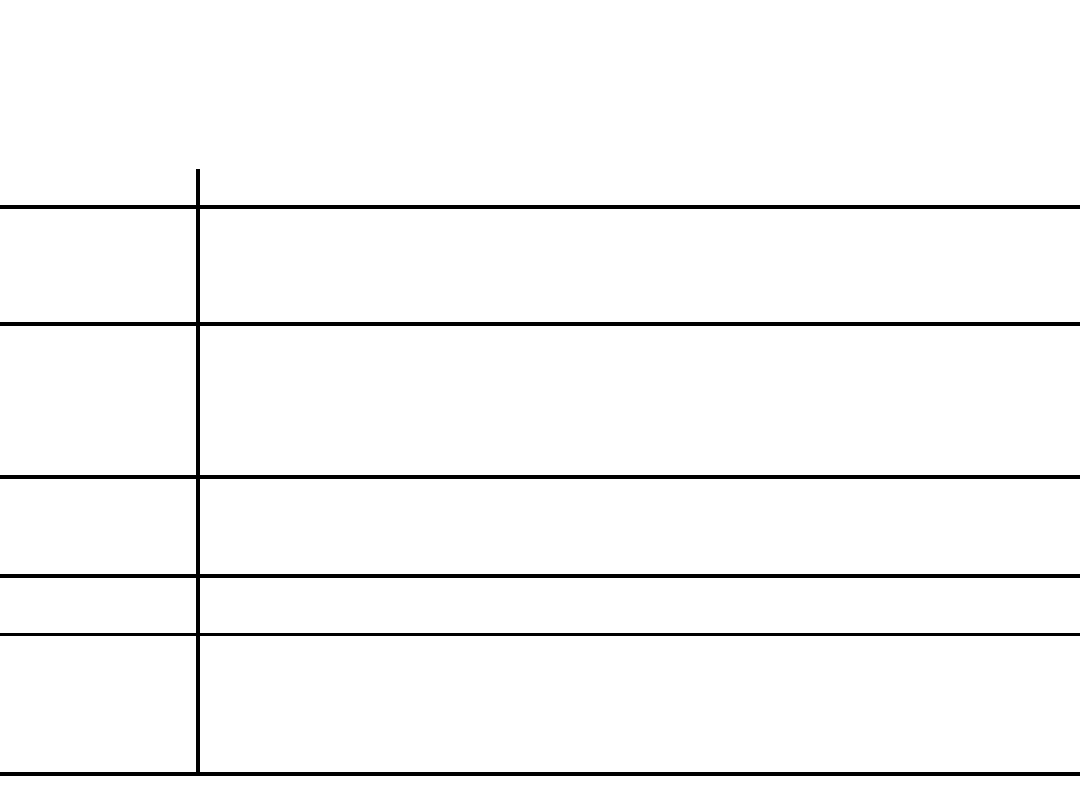
Zagadnienia projektowe związane z redakcją
komunikatów
Zagadnienie
Opis
Kontekst
System wspomagania użytkownika powinien brać pod
uwagę aktualne
działania użytkownika i dostosować swoje
komunikaty do bieżącego
kontekstu.
Doświadczenie W miarę zapoznawania się użytkownika z systemem, może on
irytować
się
zbyt długimi „znaczącymi” komunikatami.
Początkujący użytkownicy mają
jednak trudności ze zrozumieniem
krótkich i zwięzłych określeń problemów.
System
wspomagania użytkownika powinien więc móc wyświetlać oba
rodzaje komunikatów, zależnie od stopnia świadomości użytkownika.
Umiejętności
Komunikaty powinny być dostosowane do umiejętności
użytkownika oraz
jego doświadczenia. Komunikaty dla różnych
grup użytkowników można
wyrazić na różne sposoby zależnie
od znanej im terminologii.
Styl
Komunikaty powinny być pozytywne, a nie negatywne. Nigdy
nie
powinny być złośliwe ani żartobliwe.
Kultura
O ile możliwe, projektant komunikatów powinien znać kulturę
kraju, w
którym system będzie sprzedawany.
Między Europą, Azją i Ameryką
występują rozmaite różnice
kulturowe. Komunikat właściwy w jednym
kraju może
być nie do zaakceptowania w innym.
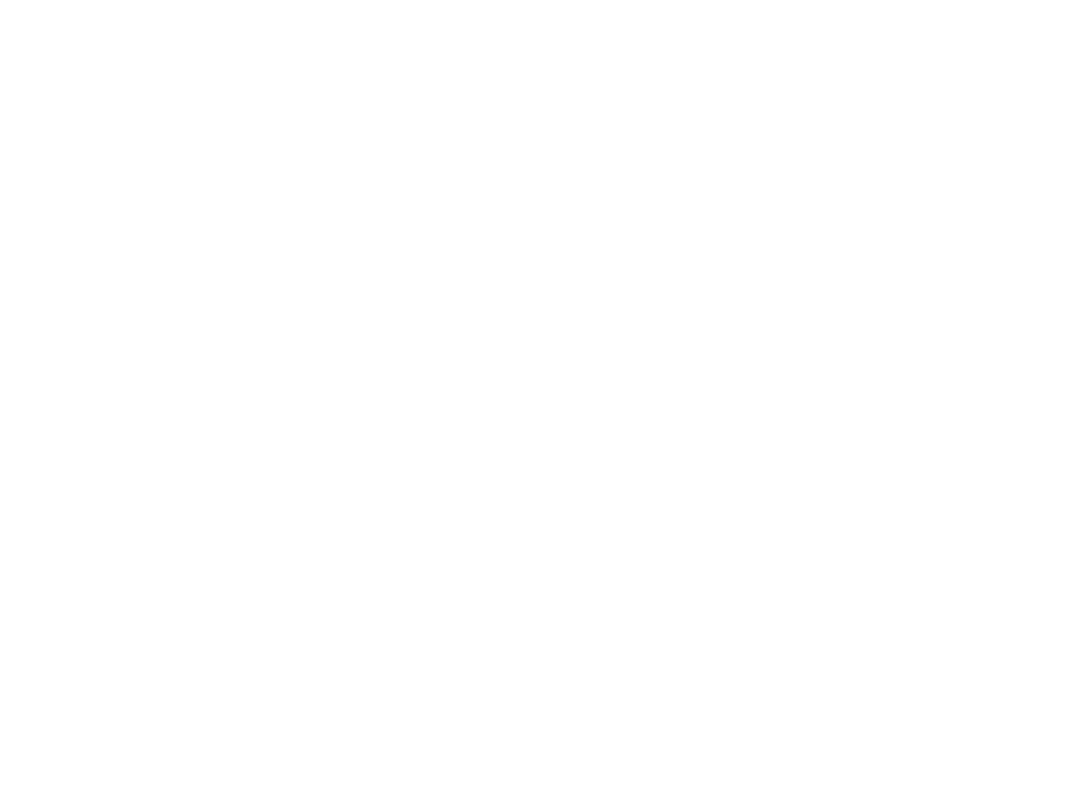
Projektowanie systemu
pomocy
• Gdy użytkownicy otrzymują komunikat o
błędzie, którego nie rozumieją, odwołują
się do systemu pomocy w poszukiwaniu
informacji. Jest to przykład wołanie
„Pomóżcie!”, oznaczającego „Pomocy,
jestem w kłopotach!”.
• Innym rodzajem prośby o pomoc jest
pytanie
„Pomożecie?”,
oznaczające
„Potrzebuję informacji”.
• Systemy pomocy powinny mieć kilka
różnych punktów wejściowych.
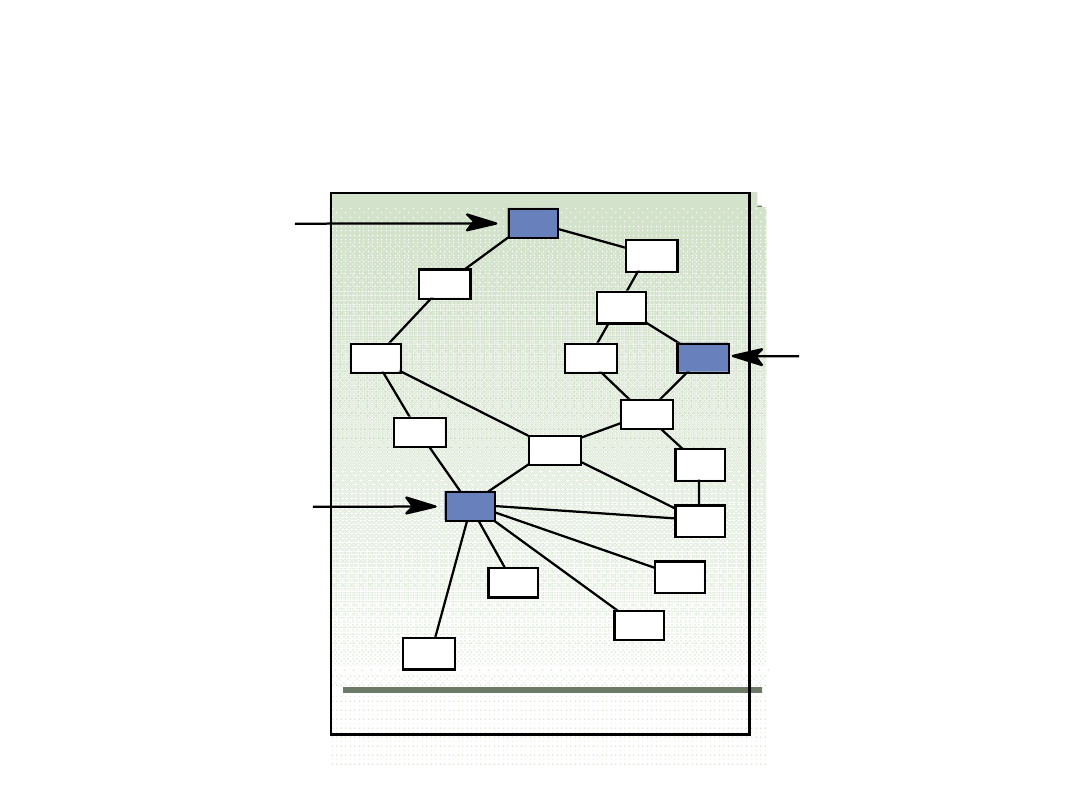
Punkty wejściowe do systemu
pomocy
Sieć tematów
pomocy
Wejście z programu
użytkowego
Wejście
od góry
Wejście z systemu
komunikatów
o błędach
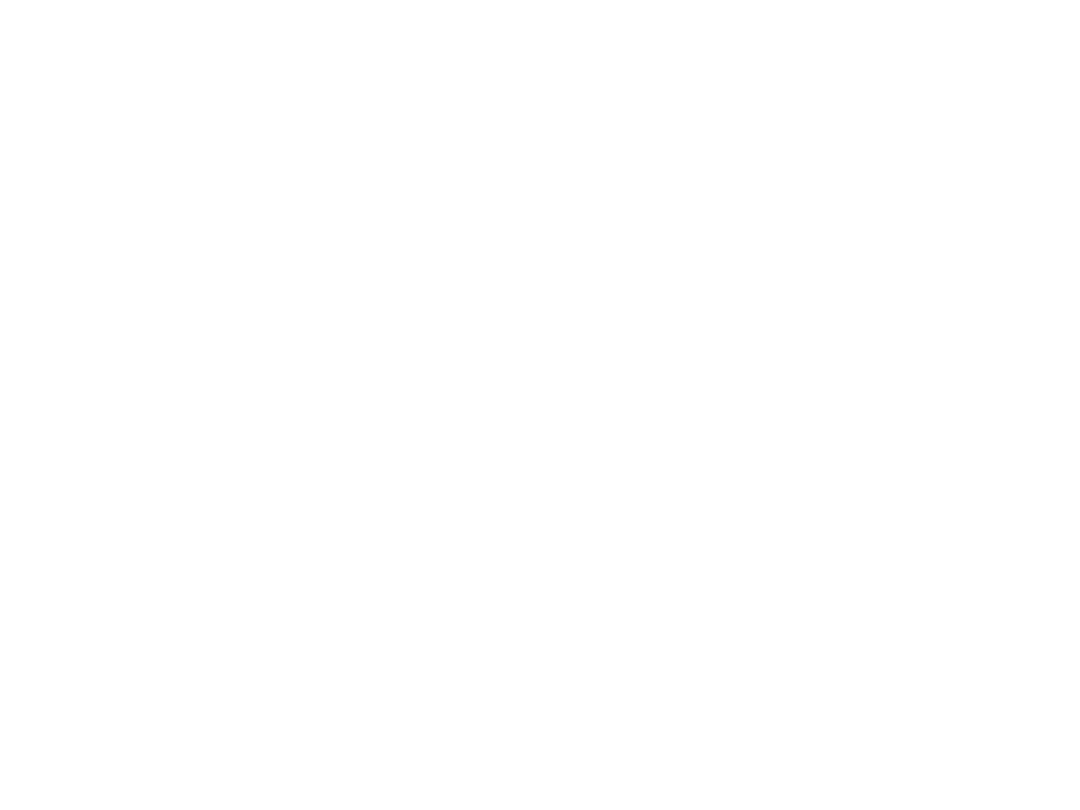
Ocena interfejsu
• Ocena interfejsu to
proces szacowania
użyteczności interfejsu i sprawdzenia,
czy spełnia on wymagania użytkownika
.
• Powinna więc być
częścią normalnego
procesu weryfikacji i zatwierdzania
systemów oprogramowanych
.
• Najlepiej jest, aby oceny dokonywano
względem specyfikacji użyteczności
ustalającej atrybuty użyteczności
.
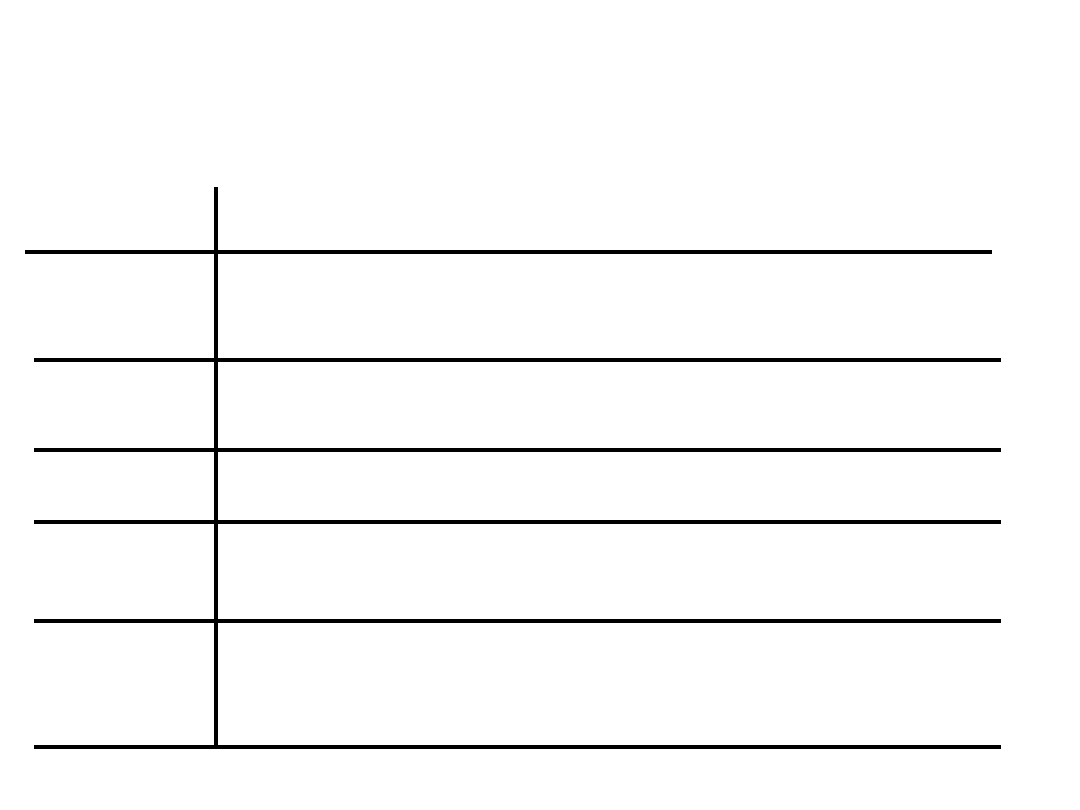
Atrybuty użyteczności
Atrybut
Opis
Łatwość
Po jakim czasie nowy użytkownik efektywnie
korzysta z systemu?
nauczenia
Szybkość
W jakim stopniu sprawność systemu odpowiada
praktyce pracy działania
użytkowników?
Solidność
Jak system znosi błędy użytkownika?
Zdolność
Jak dobrze system radzi sobie z wycofywaniem
wyników błędów do do wycofania
użytkowników?
Zdolność
Jak bardzo system jest związany z jednym
modelem pracy?
do adaptacji

Sposoby oceny interfejsu
użytkownika
• Kwestionariusze z pytaniami o to, co o
interfejsie myślą jego użytkownicy.
• Obserwowanie użytkowników przy pracy z
systemem i „głośne myślenie” o tym, jak
próbują korzystać z systemu w celu realizacji
pewnego zadania.
• Krótkie filmy z typowym użyciem systemu.
• Umieszczanie w oprogramowaniu kodu, który
służy
do
gromadzenia
informacji
o
najczęściej
używanych
udogodnieniach
systemu
i
najczęściej
występujących
błędach.
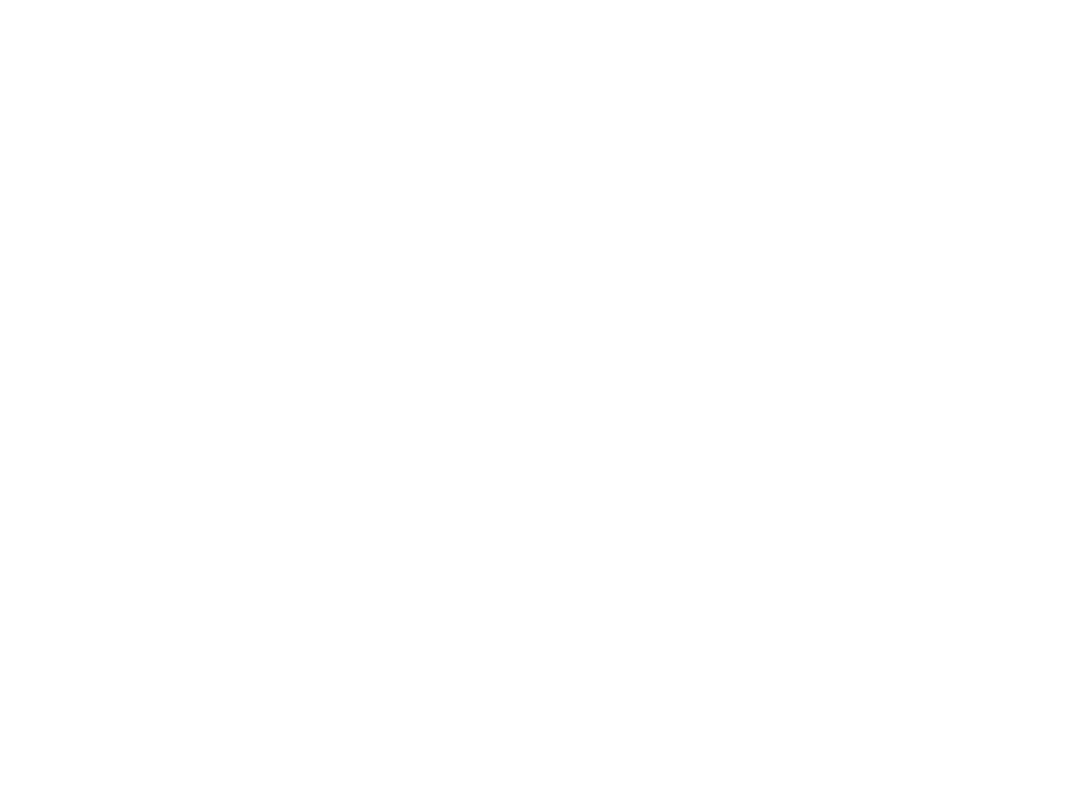
Interfejs użytkownika
• Interfejs użytkownika (
User Interface, UI) — w technice część
urządzenia odpowiedzialna za
z użytkownikiem. Człowiek nie jest
zdolny do bezpośredniej komunikacji z maszynami. Aby było to możliwe
są wyposażone w odpowiednie
tworzące razem interfejs użytkownika:
–
— urządzenie wejściowe to klawiatura, a wyjściowe to drukarka
znakowa lub
w
,
–
— wejście to urządzenie wskazujące (np.
), a wyjściowe
to wyświetlacz
,
– interfejs strony internetowej — wejście i wyjście jest realizowane poprzez
wyświetlaną w
.
• W informatyce najczęściej jako interfejs użytkownika rozpatruje się część
oprogramowania zajmującą się obsługą urządzeń wejścia/wyjścia
przeznaczonych dla
z użytkownikiem. W komputerach zwykle za
obsługę większości funkcji interfejsu użytkownika odpowiada
, który narzuca standaryzację wyglądu różnych aplikacji.
Zwykli użytkownicy postrzegają oprogramowanie wyłącznie poprzez interfejs
użytkownika.
• Specjalistami zajmującymi się projektowaniem interfejsów są
bądź też
łączący przygotowanie
techniczne z wiedzą
o przetwarzaniu informacji przez
człowieka i wiedzą o
aplikacji. Przygotowany przez nich projekt
trafia następnie do projektantów
i
.
• Naukowcy prowadzą badania nad nowymi interfejsami, takimi jak
-maszyna, które mogą
ułatwić użytkownikowi współpracę z komputerem
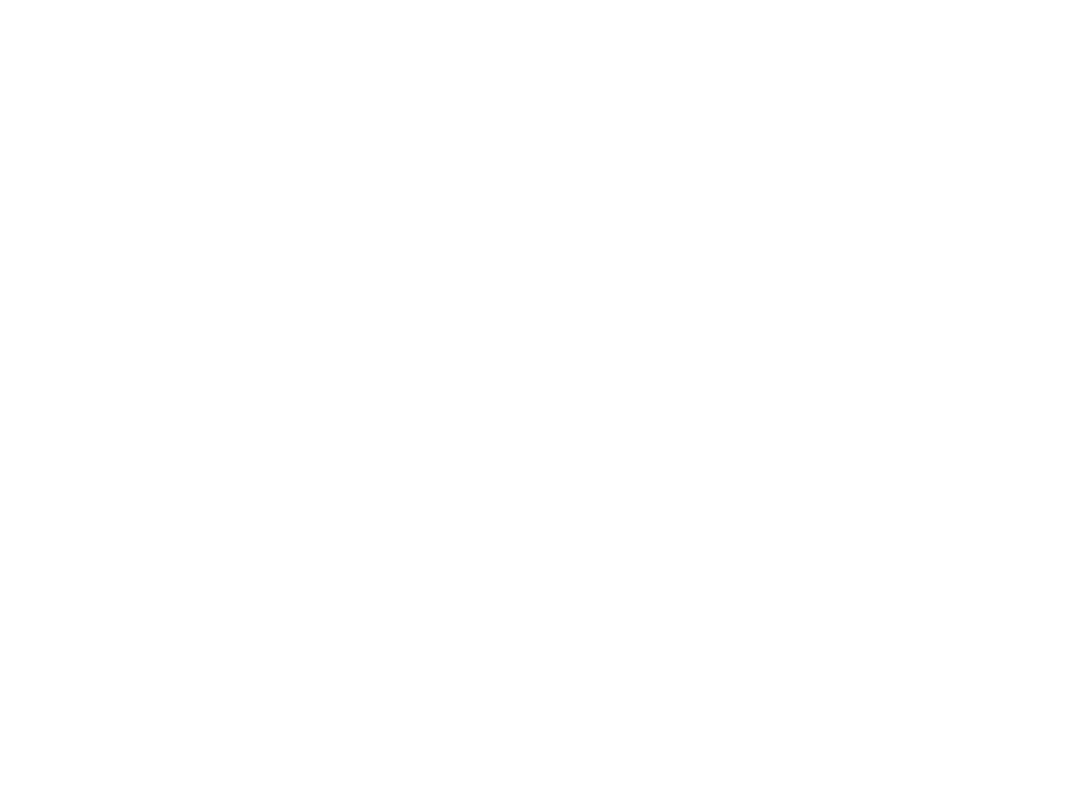
Interakcja człowiek-
komputer
• Interakcja człowiek-komputer,
human-computer
interaction (HCI) – wzajemne
pomiędzy
człowiekiem a komputerem, zachodzące poprzez interfejs
użytkownika.
• W krajach anglosaskich mianem human-computer
interaction określa się też interdyscyplinarną naukę
zajmująca się projektowaniem interfejsów użytkownika oraz
badaniem i opisywaniem zjawisk związanych z używaniem
systemów komputerowych przez ludzi.
• Jedyną polską uczelnią oferującą studia w tym kierunku jest
Katedra Lingwistyki Komputerowej na Wydziale Zarządzania
i Komunikacji Społecznej Uniwersytetu Jagiellońskiego.
Specjalność elektroniczne przetwarzanie informacji na
kierunku kulturoznawstwo jest polskim odpowiednikiem
zagranicznych studiów Human-Computer Interaction.
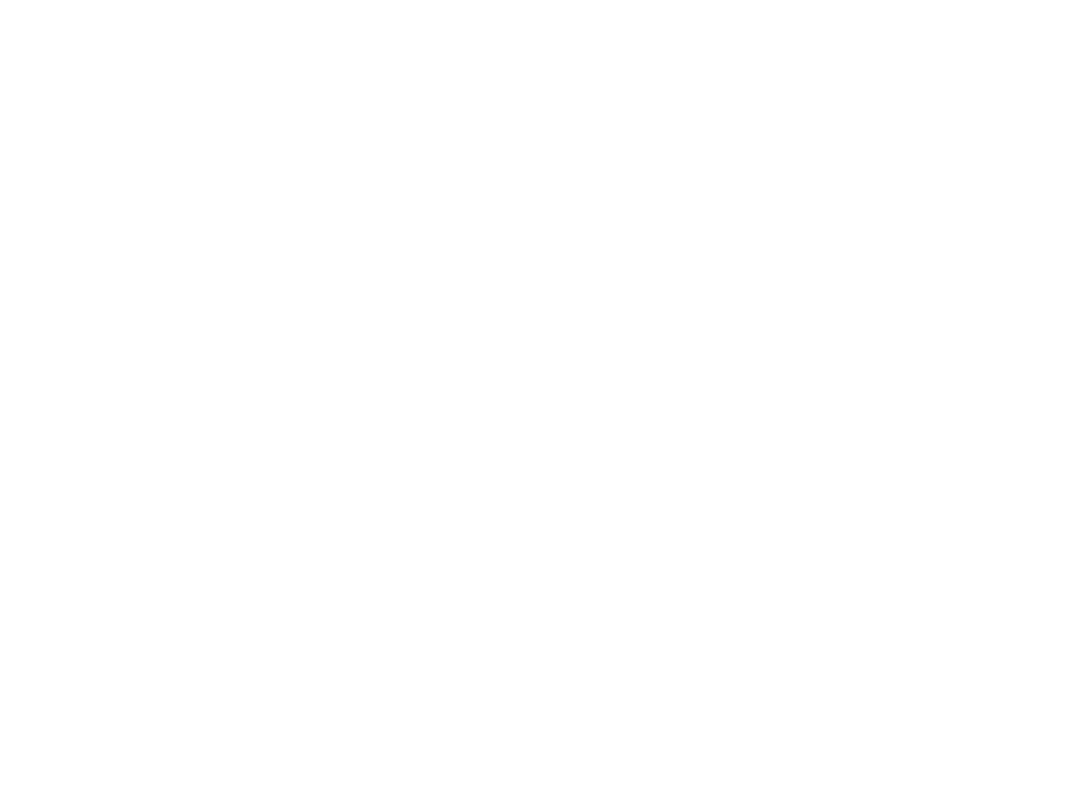
Projektowanie interakcji
• Projektowanie interakcji (ang. Interaction Design, w skrócie IxD
lub IaD) – dyscyplina zajmująca się projektowaniem funkcjonalnym
systemów, przede wszystkim informatycznych (oprogramowanie oraz
interfejsy fizycznych urządzeń elektronicznych), choć może dotyczyć
także planowania usług czy procesów w organizacji. Pojęcie to zostało
po raz pierwszy wprowadzone przez Billa Moggridge'a w latach 80. XX
wieku.
• Projektanci interakcji określają jak ma przebiegać interakcja systemu
(produktu interaktywnego) z jego użytkownikami. Projektowanie
interakcji zajmuje się odpowiedzą na dwa pytania:
– co produkt ma robić? - analiza wymagań użytkowników, wybór,
priorytetyzacja i projektowanie funkcjonalności
– jak produkt ma to robić? - projektowanie interfejsu użytkownika, architektury
informacji
• Celem pracy projektantów interakcji jest stworzenie produktu, który
będzie dobrze spełniał zarówno cele biznesowe jak i cele użytkowników,
będzie dla nich atrakcyjny i użyteczny (dobre user experience).
• Projektanci interakcji często wykorzystują badania z udziałem
użytkowników końcowych do zbierania informacji o wymaganiach i
potrzebach konsumentów oraz do ewaluacji użyteczności projektu.
Metodykę projektowania interakcji, w której użytkownicy są od
początku angażowani w proces przygotowania produktu, nazywa się
projektowaniem zorientowanym na użytkownika.
Document Outline
- Slide 1
- Slide 2
- Slide 3
- Slide 4
- Slide 5
- Slide 6
- Slide 7
- Slide 8
- Slide 9
- Slide 10
- Slide 11
- Slide 12
- Slide 13
- Slide 14
- Slide 15
- Slide 16
- Slide 17
- Slide 18
- Slide 19
- Slide 20
- Slide 21
- Slide 22
- Slide 23
- Slide 24
- Slide 25
- Slide 26
- Slide 27
- Slide 28
- Slide 29
- Slide 30
- Slide 31
- Slide 32
- Slide 33
- Slide 34
- Slide 35
- Slide 36
- Slide 37
- Slide 38
- Slide 39
- Slide 40
- Slide 41
- Slide 42
- Slide 43
- Slide 44
- Slide 45
- Slide 46
- Slide 47
- Slide 48
- Slide 49
- Slide 50
- Slide 51
- Slide 52
- Slide 53
- Slide 54
- Slide 55
- Slide 56
- Slide 57
- Slide 58
- Slide 59
- Slide 60
- Slide 61
- Slide 62
- Slide 63
- Slide 64
- Slide 65
- Slide 66
- Slide 67
Wyszukiwarka
Podobne podstrony:
10 Projektowanie interfejsu uzytkownikaid 11297 ppt
Systemy S┼éowniczek , GUI - Graficzny interfejs użytkownika
11 Tworzenie interfejsu uzytkow Nieznany (2)
Interfejs użytkownika
Projekt melioracji użytków zielonych doliny rzeki
JS 13 Interfejs użytkownika, Programowanie, instrukcje - teoria
Projektowanie interfejsu
Tworzenie interfejsu użytkownika [loskominos], REFERATY
Dostosowywanie interfejsu użytkownika
199705 interfejsy uzytkownika
MySQL Budowanie interfejsow uzytkownika Vademecum profesjonalisty msqlvp
więcej podobnych podstron